更新时间:2024-07-05
本文档将为您介绍云安全访问服务的设备控制器功能。该功能目前仅支持对安智路由器SDW-R做设备功能的配置下发。
前提条件
1、云图租户已提前开通云安全访问服务授权。
2、SDW-R软件版本须4.0.79及更高版本。
3、租户已开通云安全访问服务的SNC授权。
4、SDW-R设备已提前接入云安全访问服务平台。
5、仅支持国内云图三代平台,不支持国内云图二代平台及海外云图平台。
功能说明
1、SDW-R设备平台控制当前支持的模块有访问控制策略,网络接口,VLAN子接口,静态路由,代理上网(SNAT),DHCP设置,WiFi配置,应用识别库。
2、访问控制策略、静态路由、代理上网(SNAT)、WiFi配置支持共享配置和个性配置,其他模块只支持个性配置。
3、设置共享配置时,配置的内容会同时在所有选中的设备中生效。
4、所有内容为覆盖式下发,会清空设备原有配置。
小提示:
个性化
一、【共享配置】访问控制策略-操作步骤
1、进入云安全访问服务平台,系统菜单,点击策略>设备控制器>安智路由器SDW-R>设备配置,选择共享配置,点击访问控制策略,新增策略。
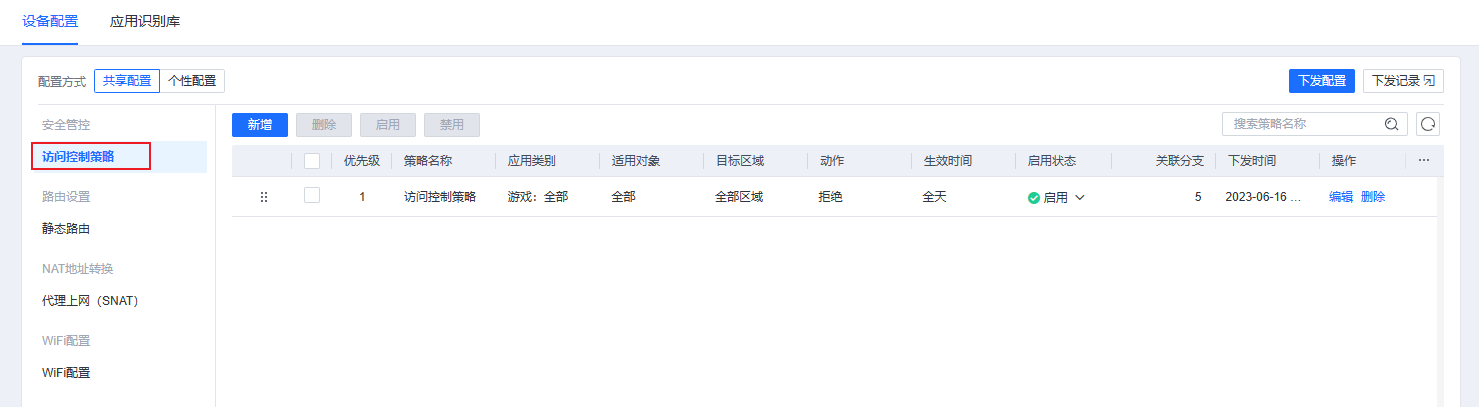
2、配置相应的ACL策略,选择需要下发的分支设备。
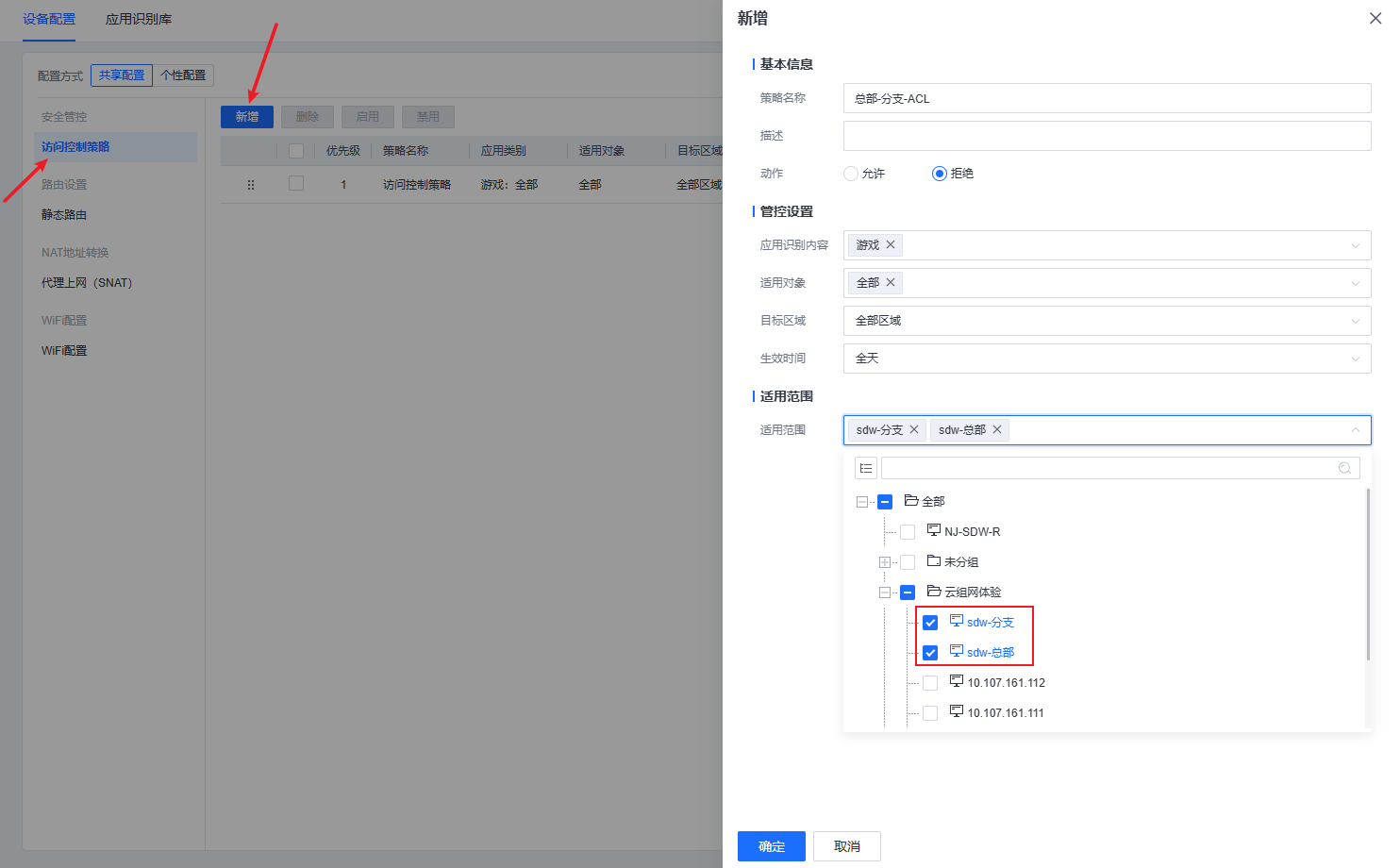
字段说明(部分)
应用识别内容:可根据内置的应用库按需勾选,或自定义应用勾选。
适用对象:可选全部IP,或自定义IP组。
目标区域:可选全部区域,或选择WAN区域、VPN区域。
生效时间:可选全天,或自定义时间。
适用范围:勾选已添加到分支管理的SDW-R设备。
3、需点击下发配置,才会生效。(提示:下发配置会覆盖原来配置,需要注意!)
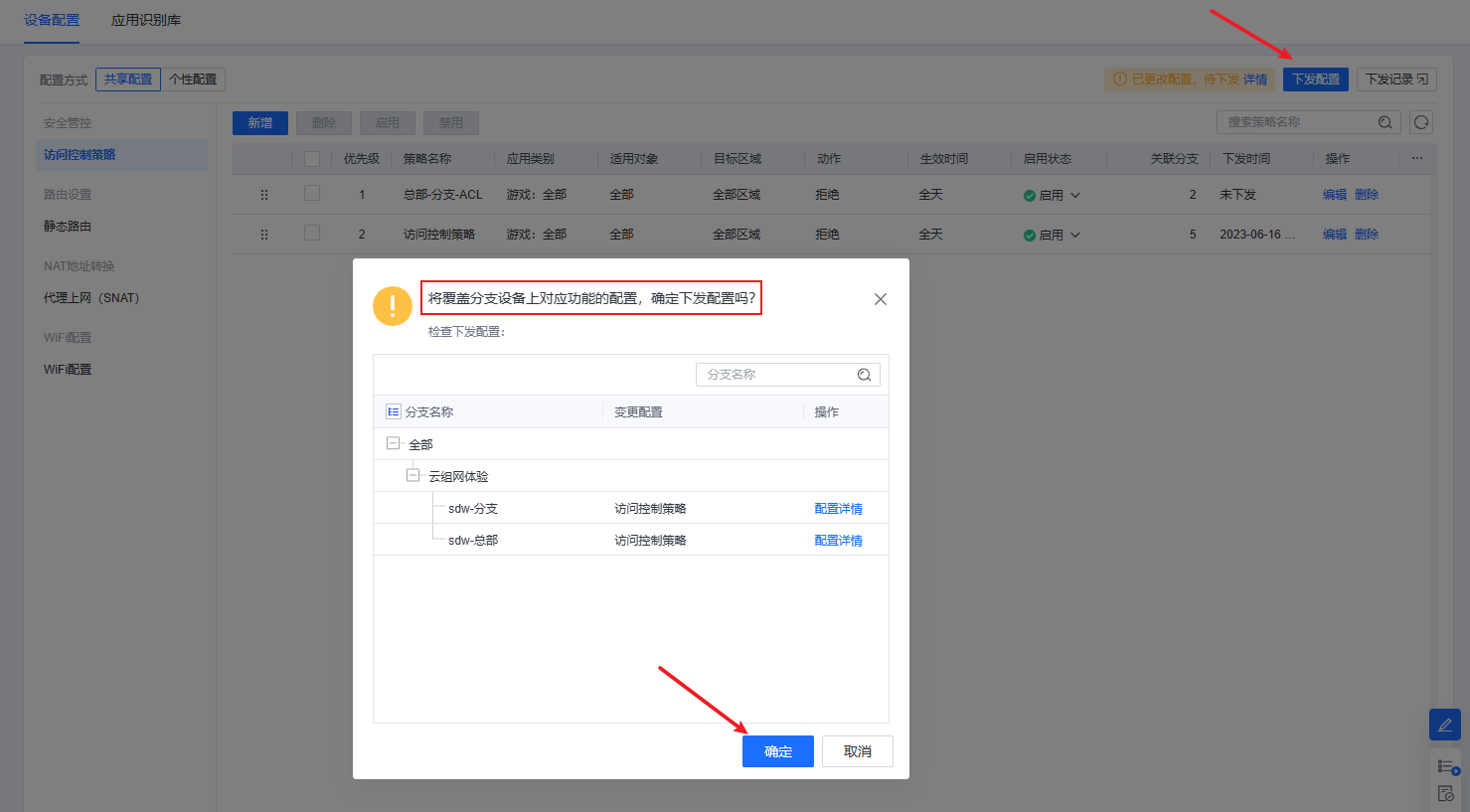
一、【共享配置】访问控制策略-效果验证
1、查看平台策略下发状态。

2、查看总部SDW-R设备的访问控制策略。
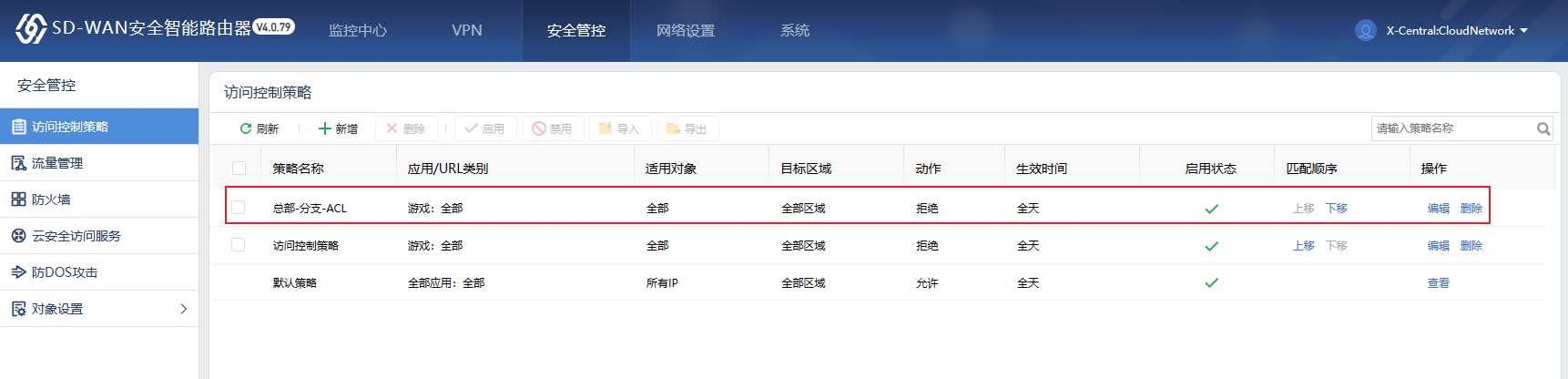
3、查看分支SDW-R设备的访问控制策略。
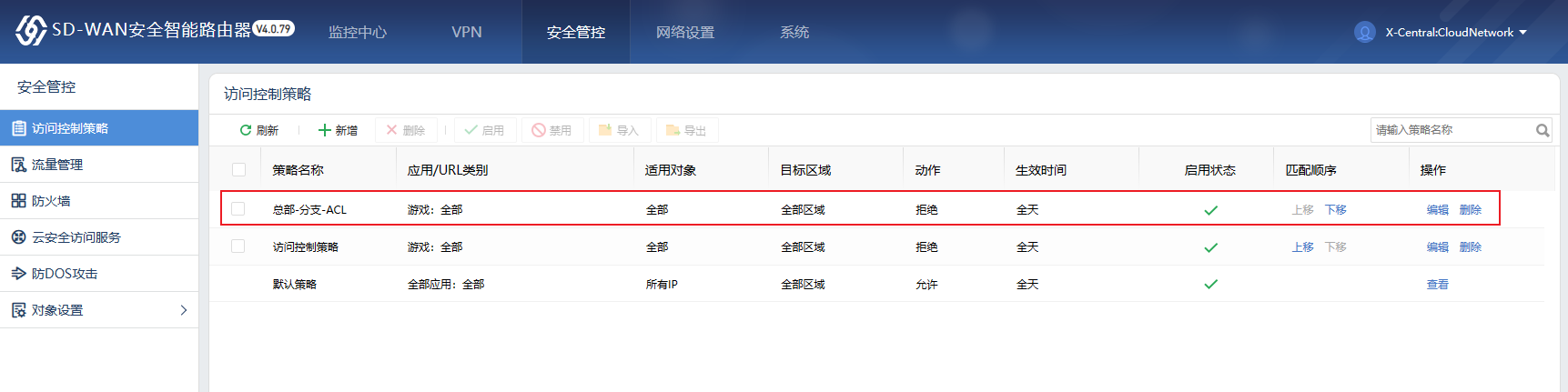
二、【共享配置】静态路由-操作步骤
1、进入云安全访问服务平台,系统菜单,点击策略>设备控制器>安智路由器SDW-R>设备配置,选择共享配置,点击静态路由,新增策略。
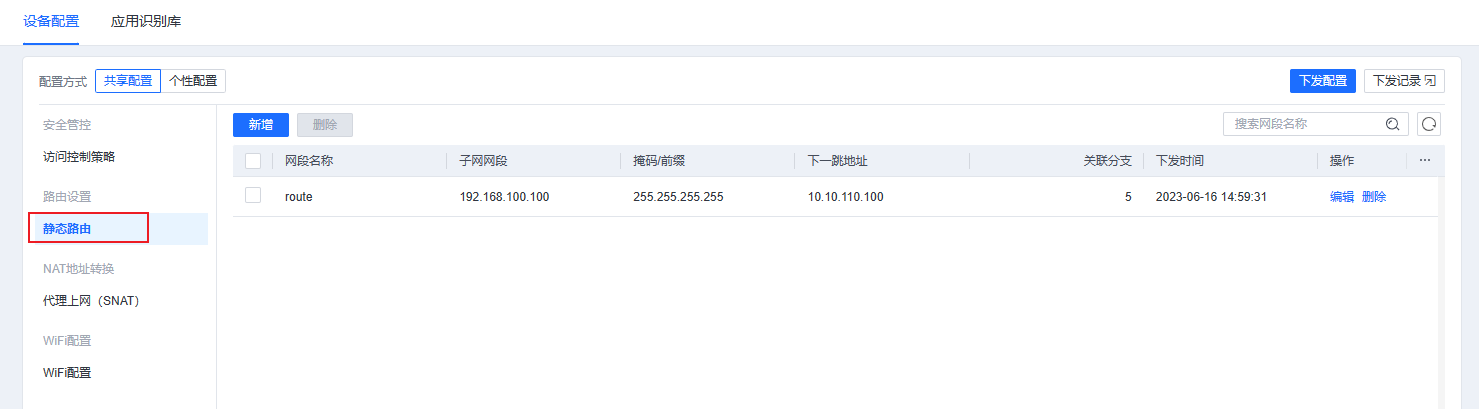
2、新增策略,配置需要下发的静态路由网段,选择对应的SDW-R设备。
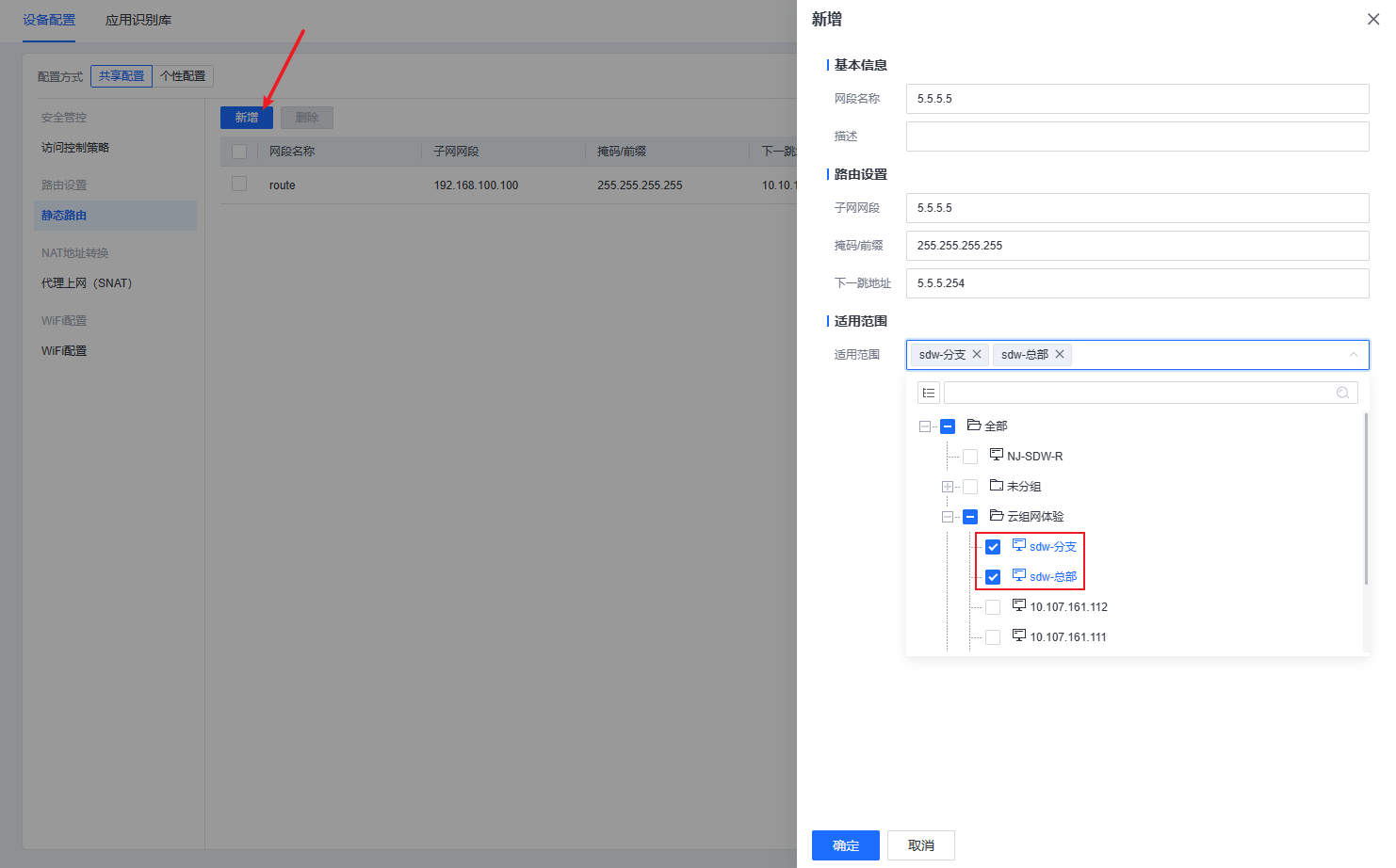
3、需点击下发配置,才会生效。(提示:下发配置会覆盖原来配置,需要注意!)
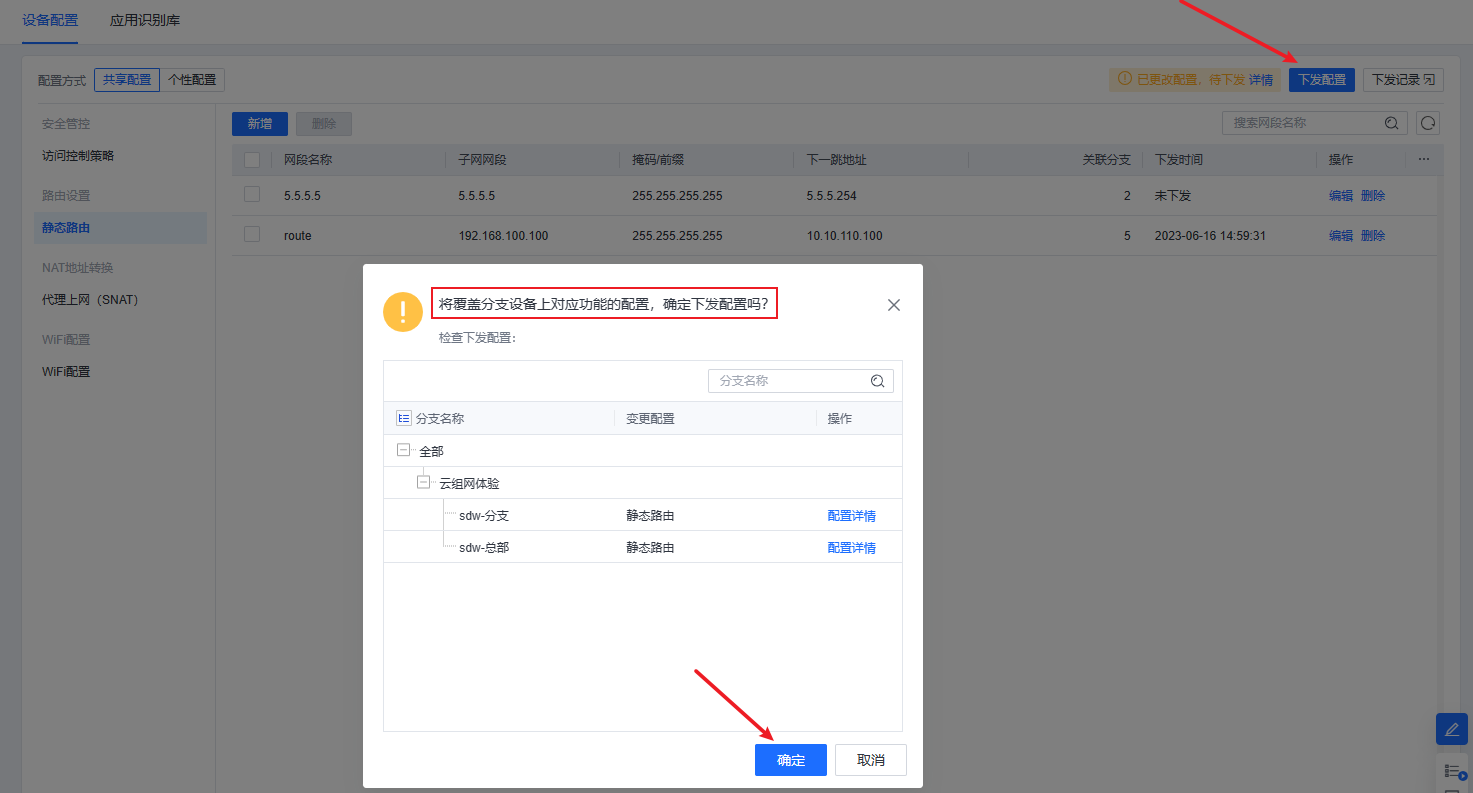
二、【共享配置】静态路由-效果验证
1、查看平台策略下发状态。
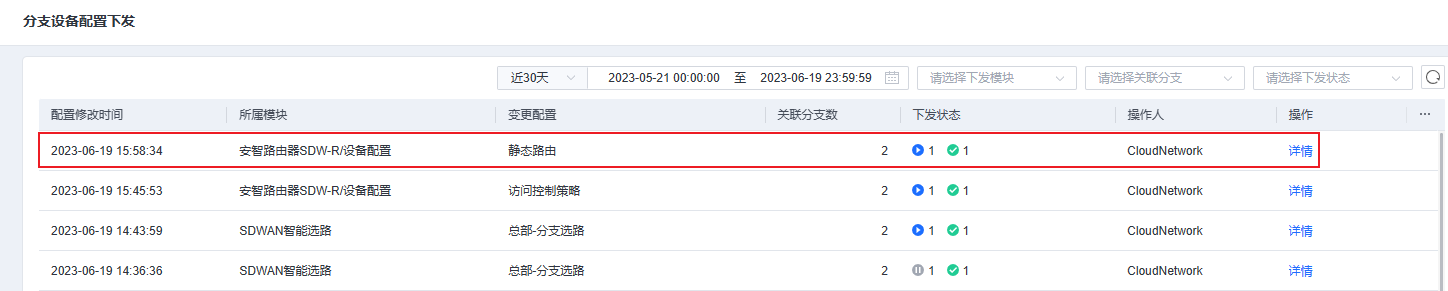
2、查看总部SDW-R设备的静态路由策略。
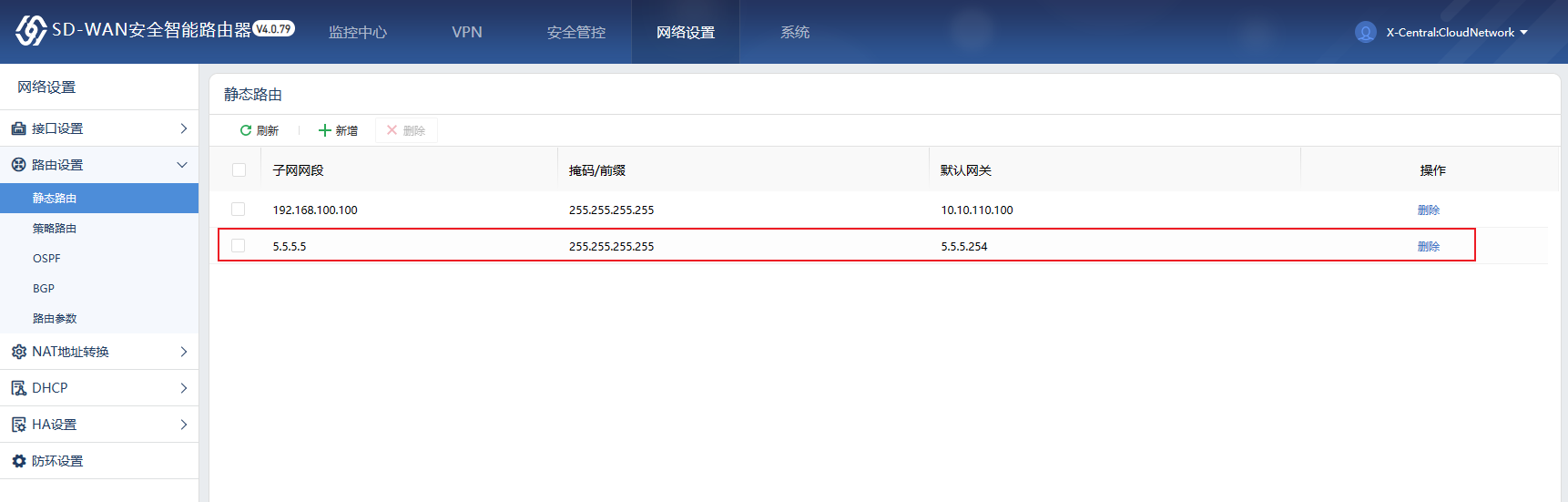
3、查看分支SDW-R设备的静态路由策略。
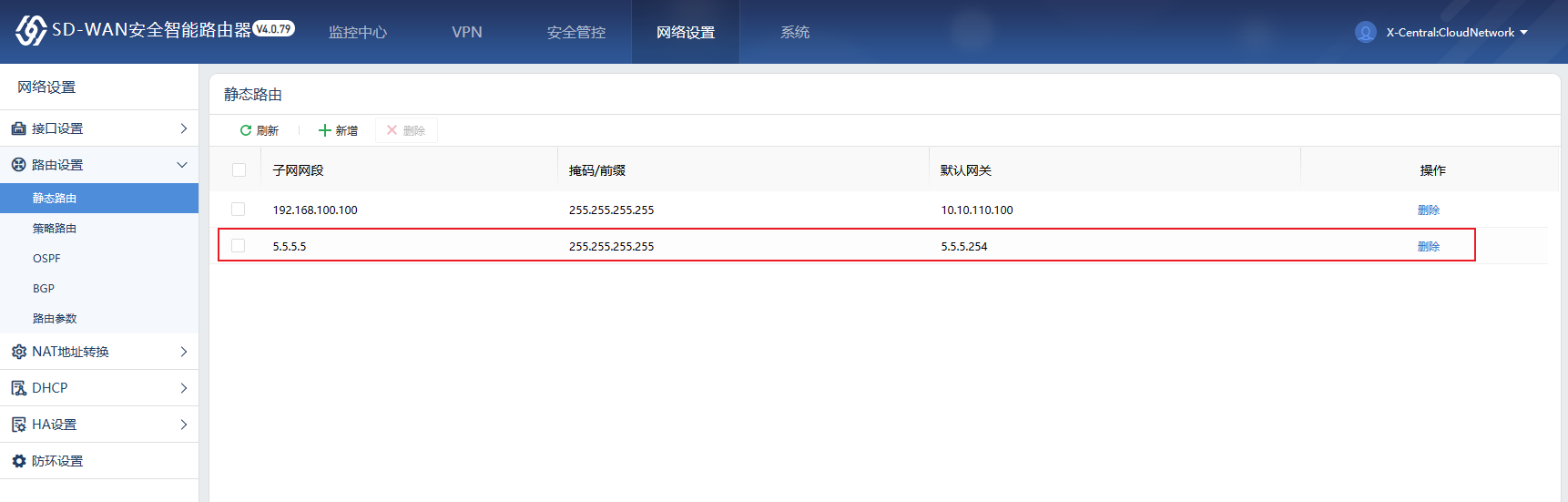
三、【共享配置】代理上网策略-操作步骤
1、进入云安全访问服务平台,系统菜单,点击策略>设备控制器>安智路由器SDW-R>设备配置,选择共享配置,点击代理上网策略,新增策略。
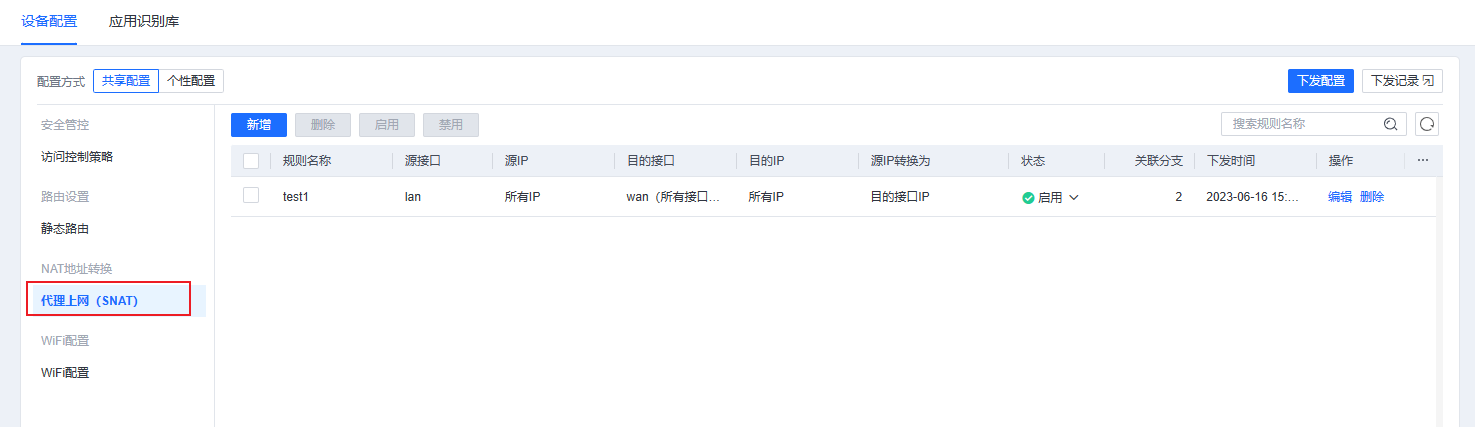
2、配置相应的参数,选择需要下发的分支设备。
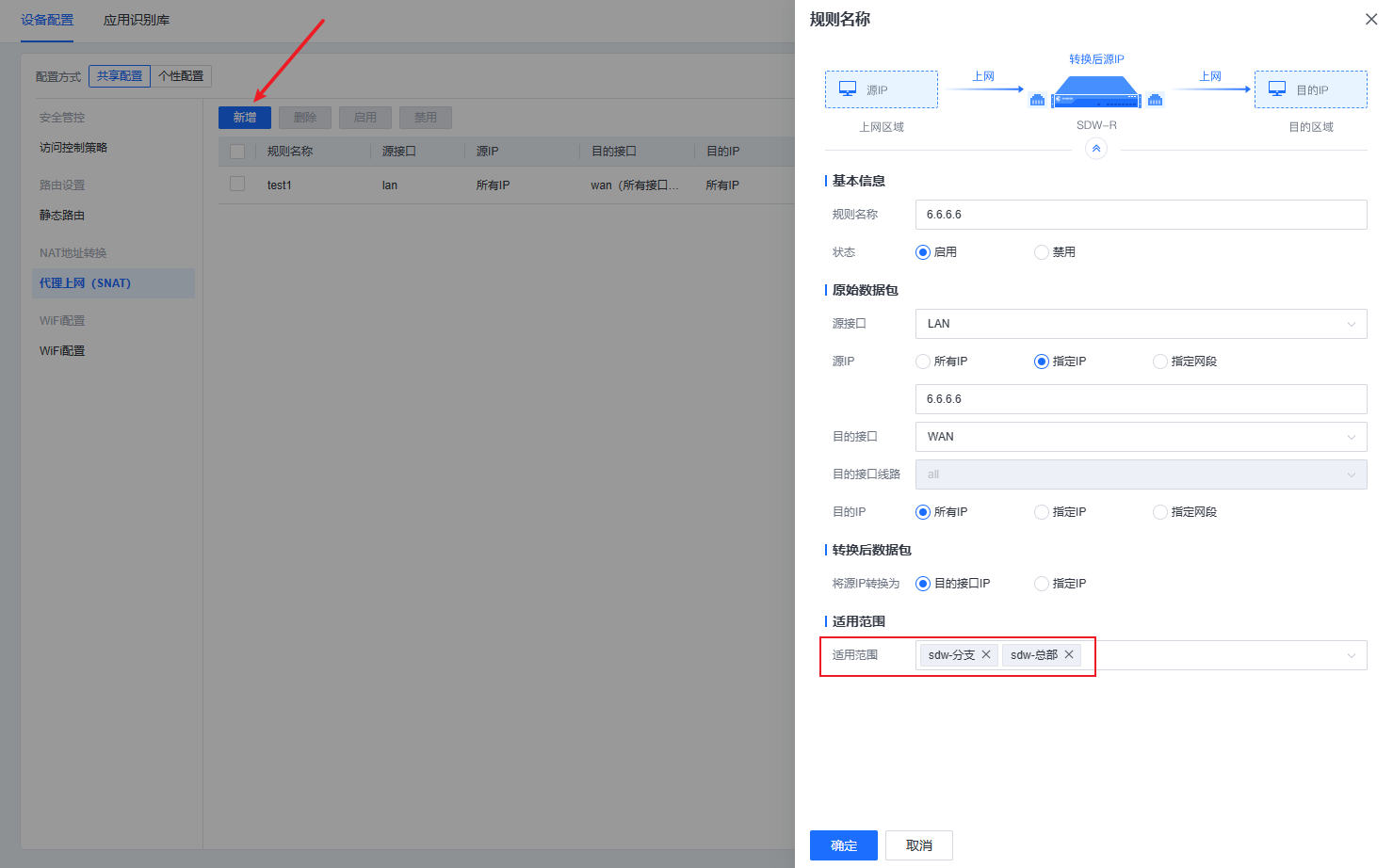
3、需点击下发配置,才会生效。(提示:下发配置会覆盖原来配置,需要注意!)
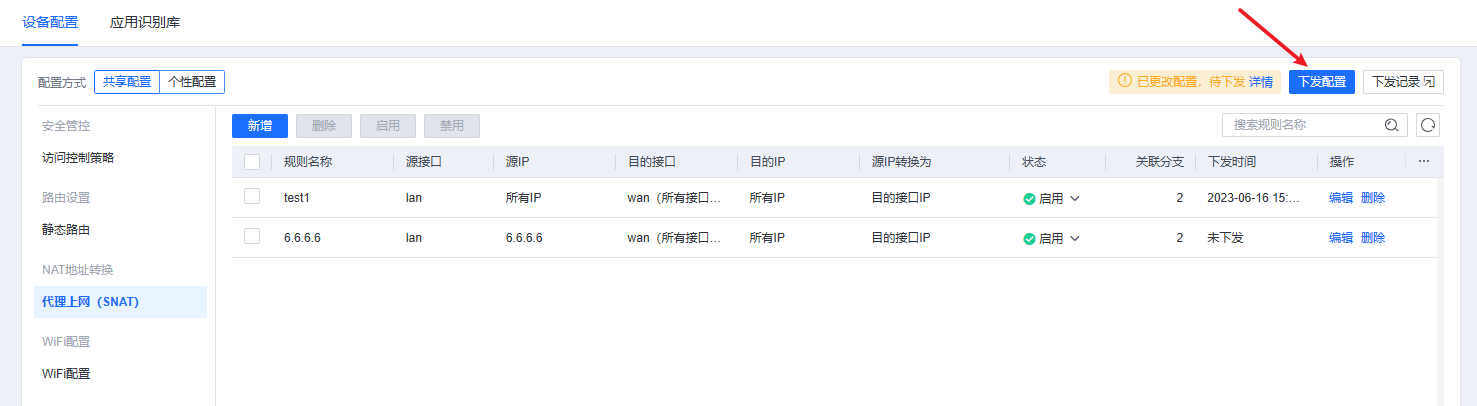
三、【共享配置】访问代理上网-效果验证
1、查看平台策略下发状态。
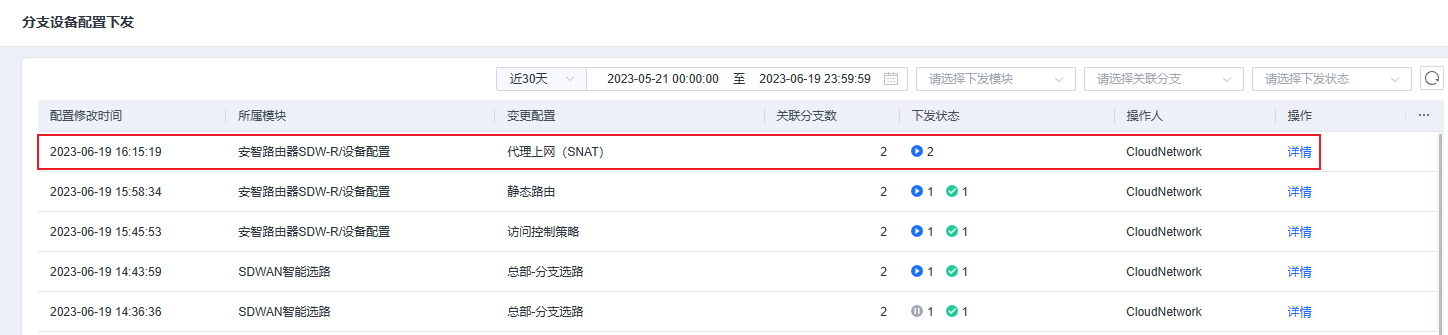
2、查看总部SDW-R设备的代理上网。
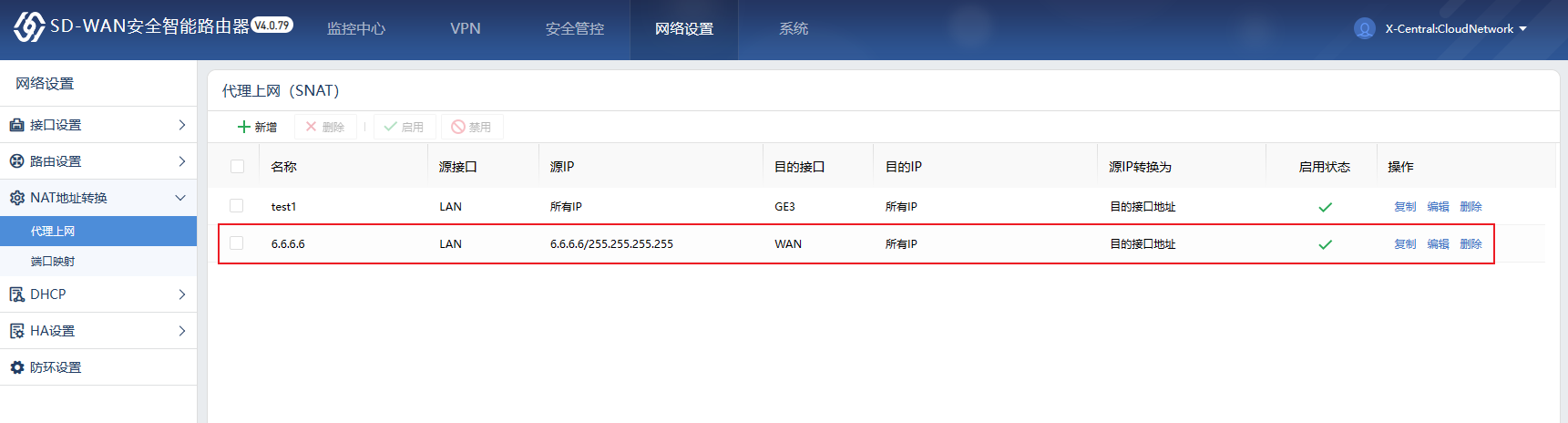
3、查看分支SDW-R设备的代理上网。
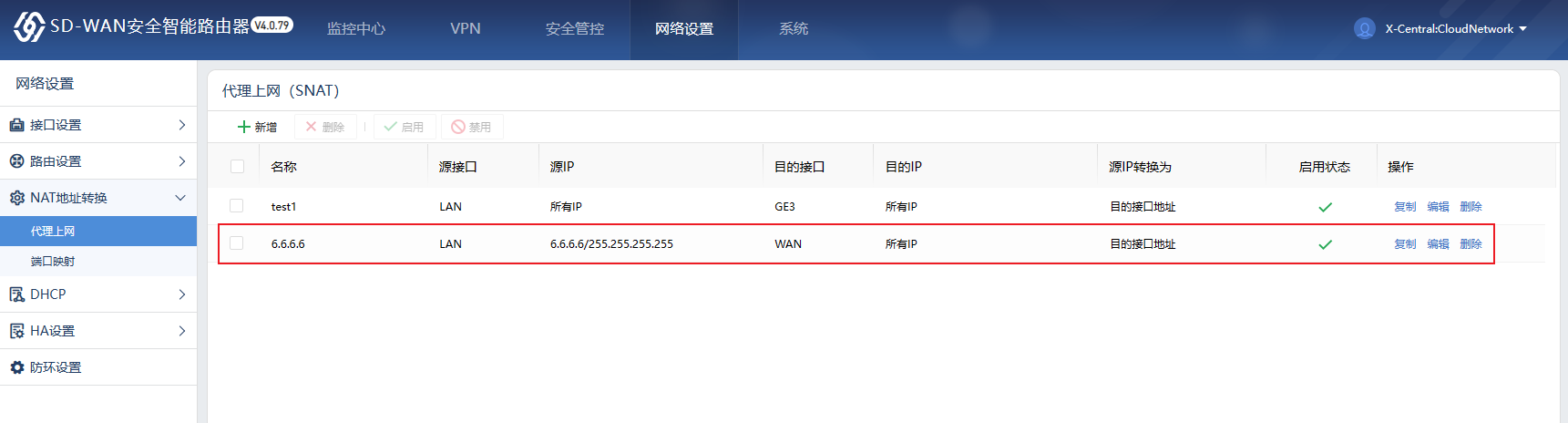
四、【共享配置】WIFI配置-操作步骤
1、进入云安全访问服务平台,系统菜单,点击策略>设备控制器>安智路由器SDW-R>设备配置,选择共享配置,点击WIFI配置,新增策略。
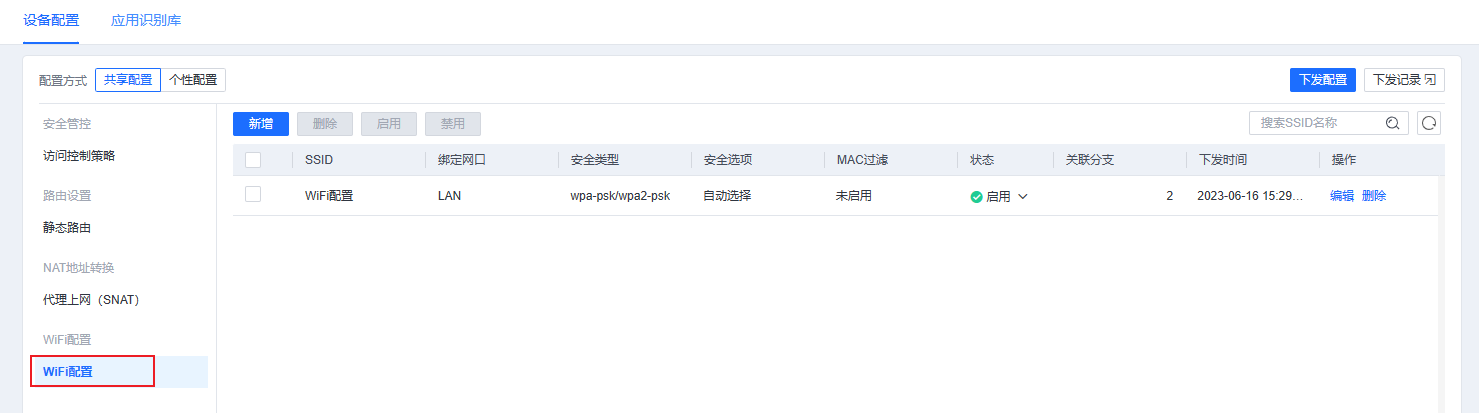
2、配置相应的WIFI参数,选择需要下发的分支设备。
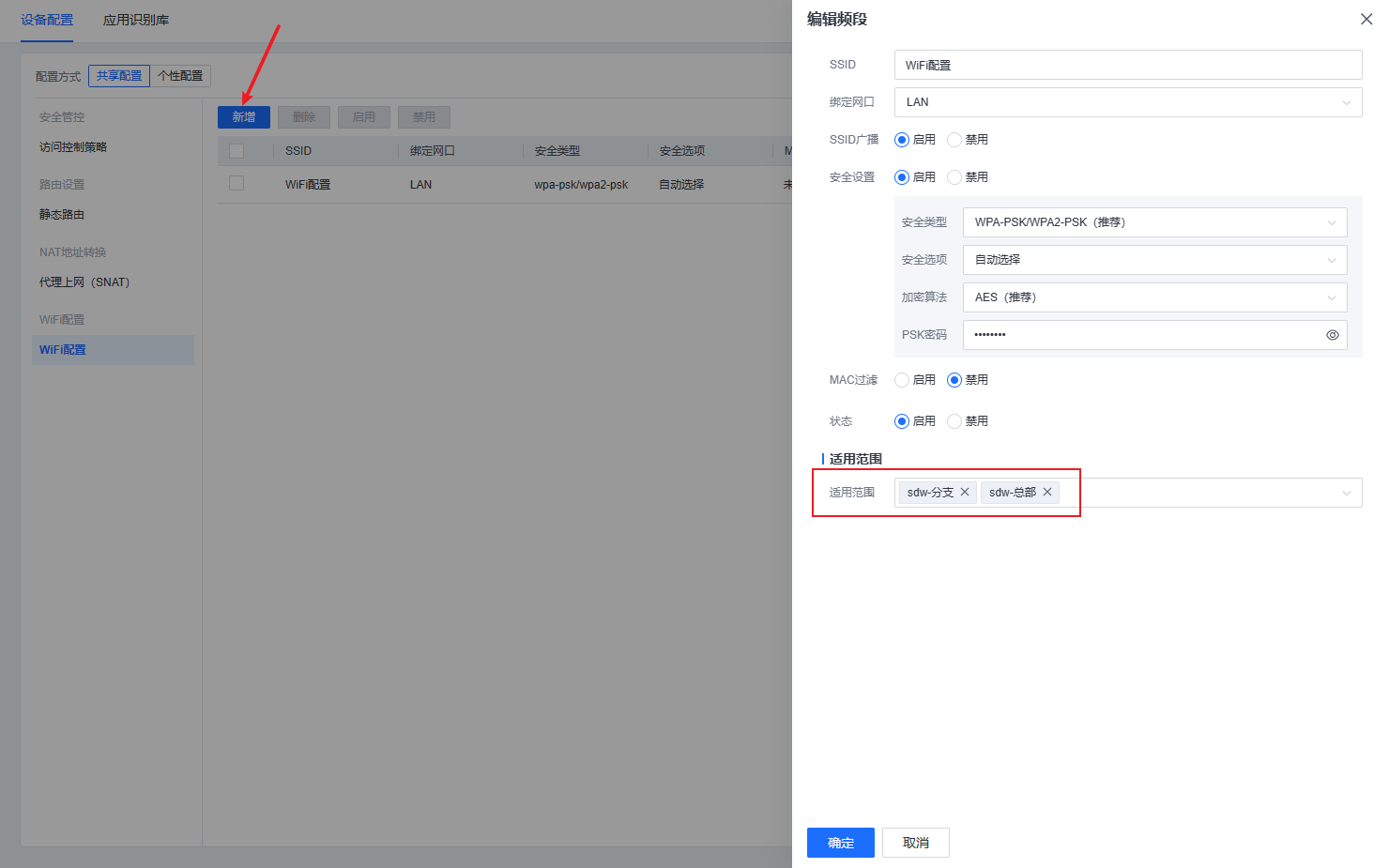
3、需点击下发配置,才会生效。(提示:下发配置会覆盖原来配置,需要注意!)
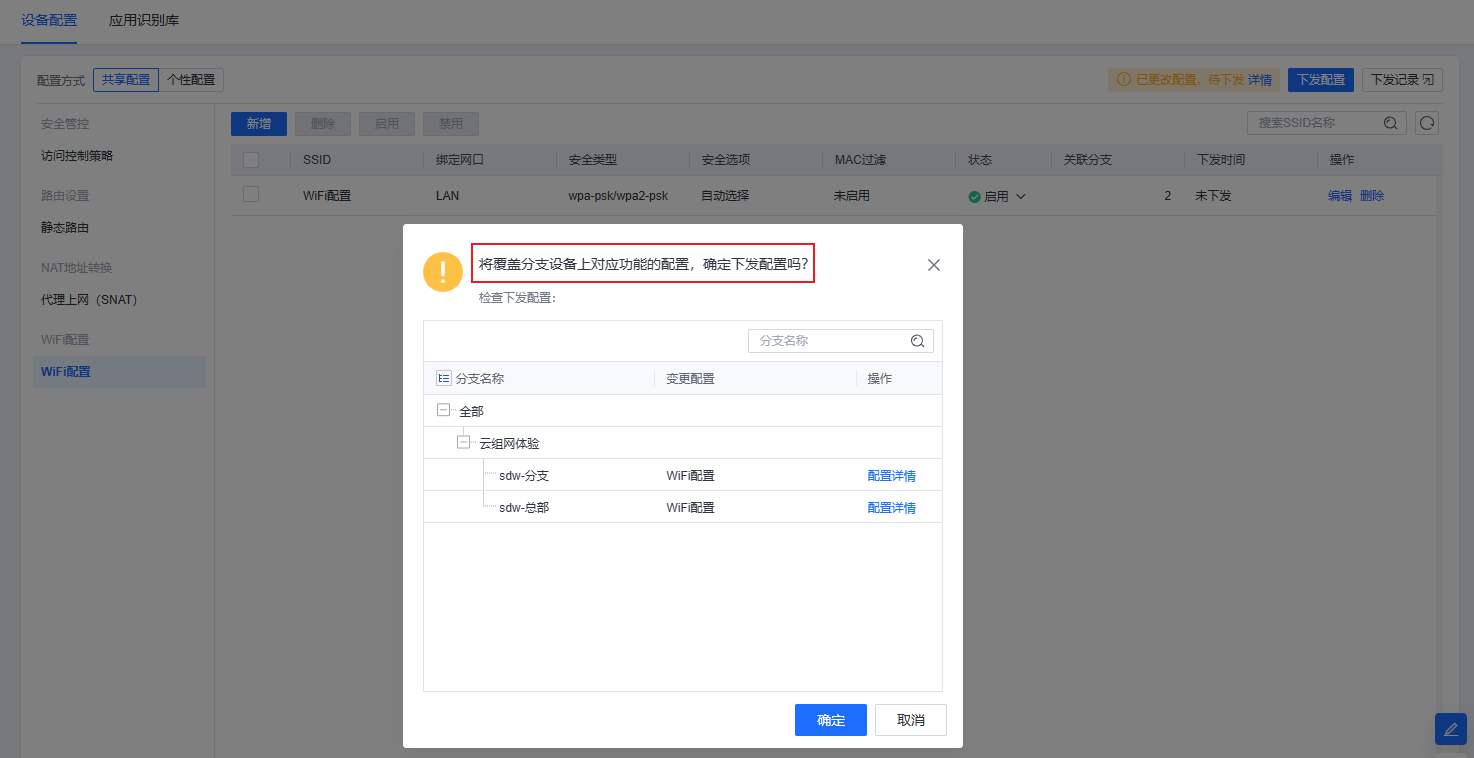
四、【共享配置】访问控制策略-效果验证
1、查看平台策略下发状态。
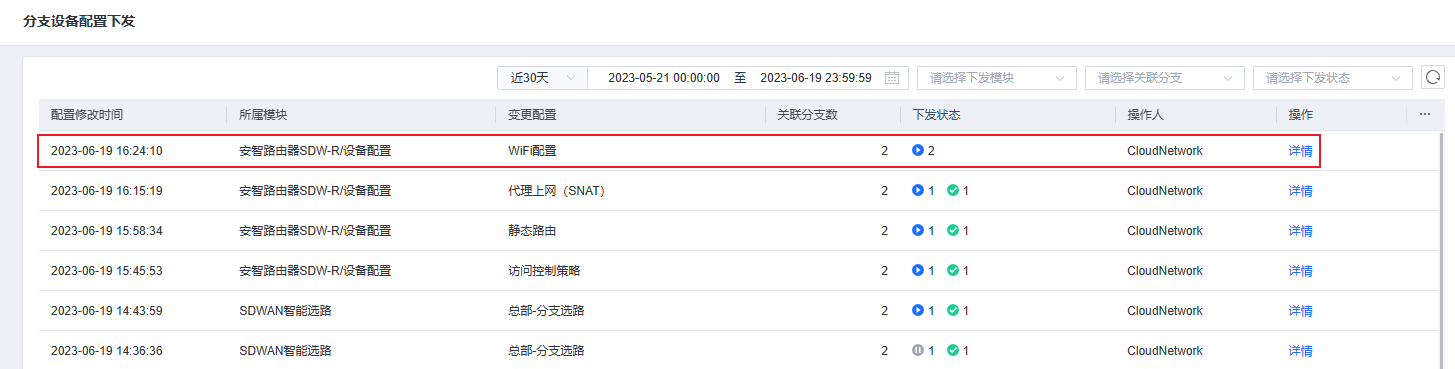
2、可到设备端查看WIFI配置。
五、【个性配置】网络接口-操作步骤
1、进入云安全访问服务平台,系统菜单,点击策略>设备控制器>安智路由器SDW-R>设备配置,点击个性配置,选择对应的SDW-R分支设备,点击网络接口,右侧编辑按钮。
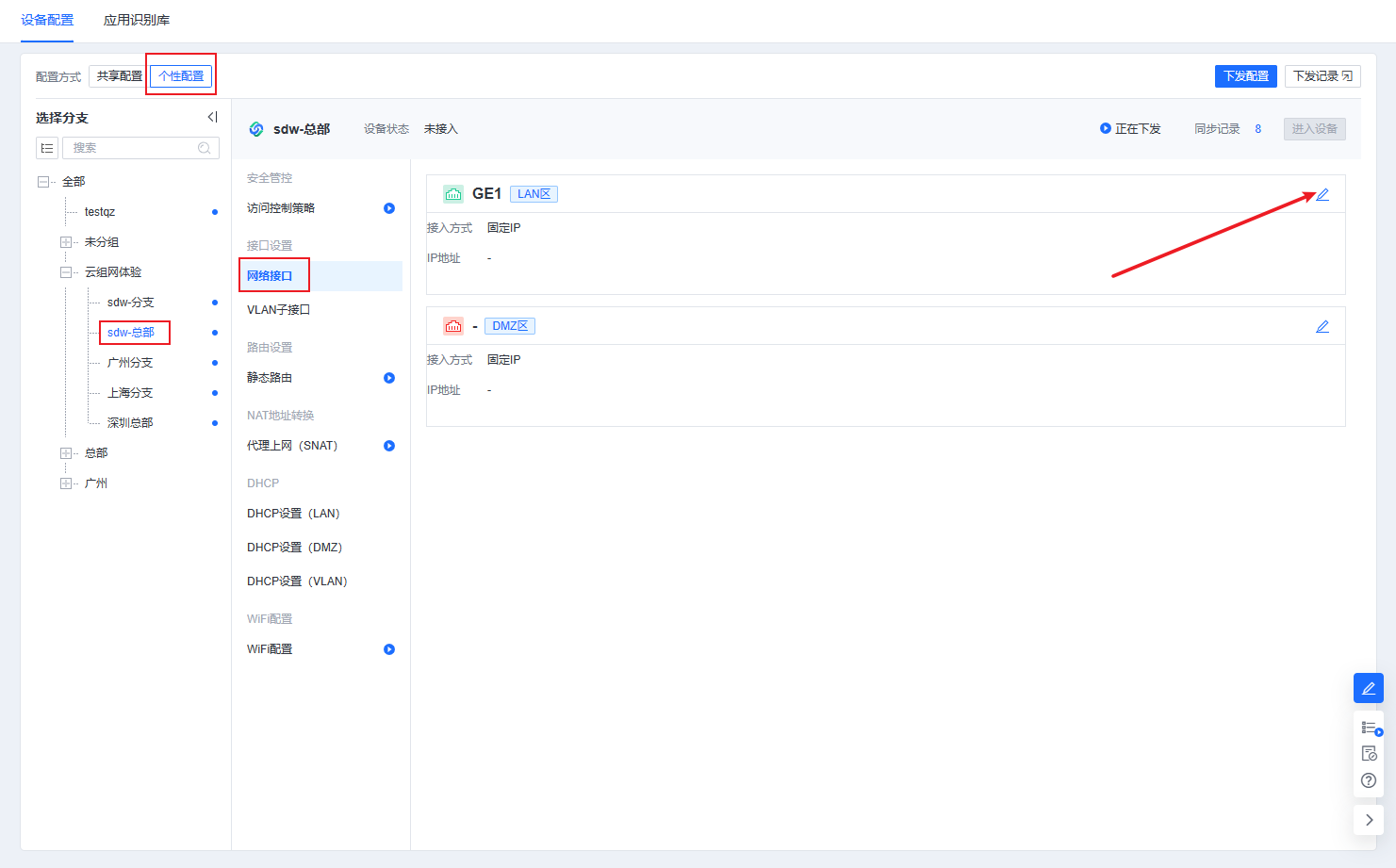
2、配置对应的IP地址,点击确定。
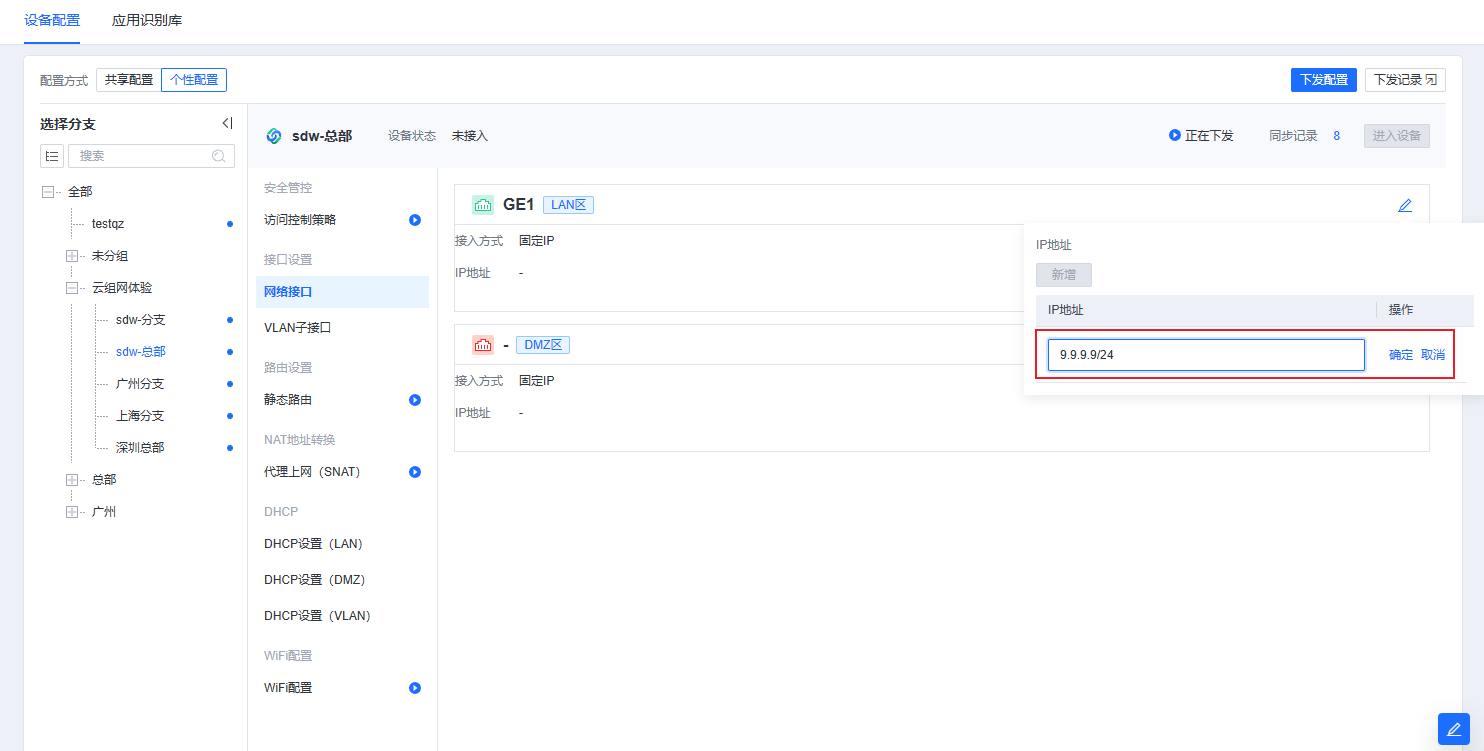
3、需点击下发配置,才会生效。(提示:下发配置会覆盖原来配置,需要注意!)
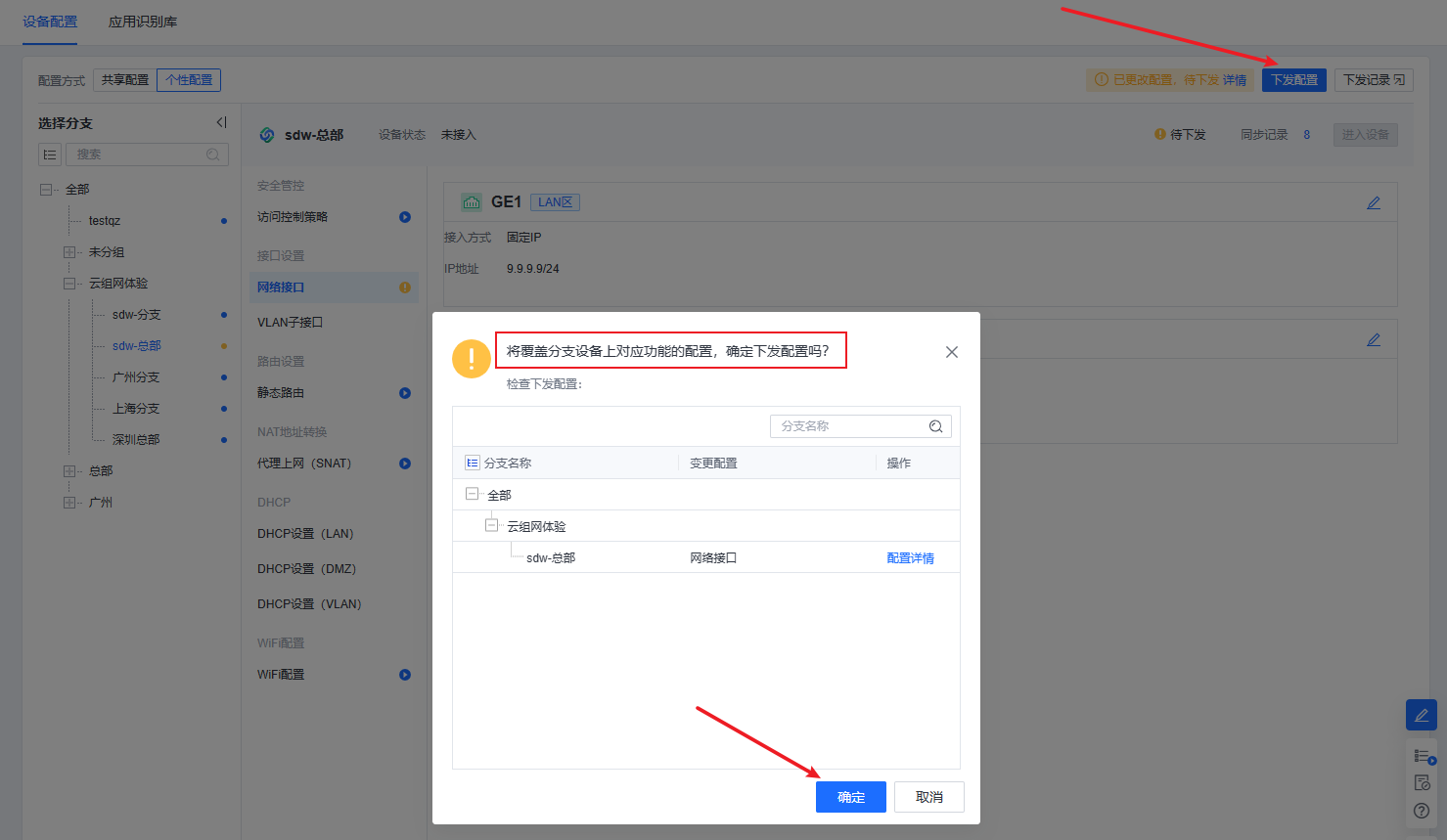
五、【个性配置】网络接口-效果验证
1、查看平台策略下发状态。
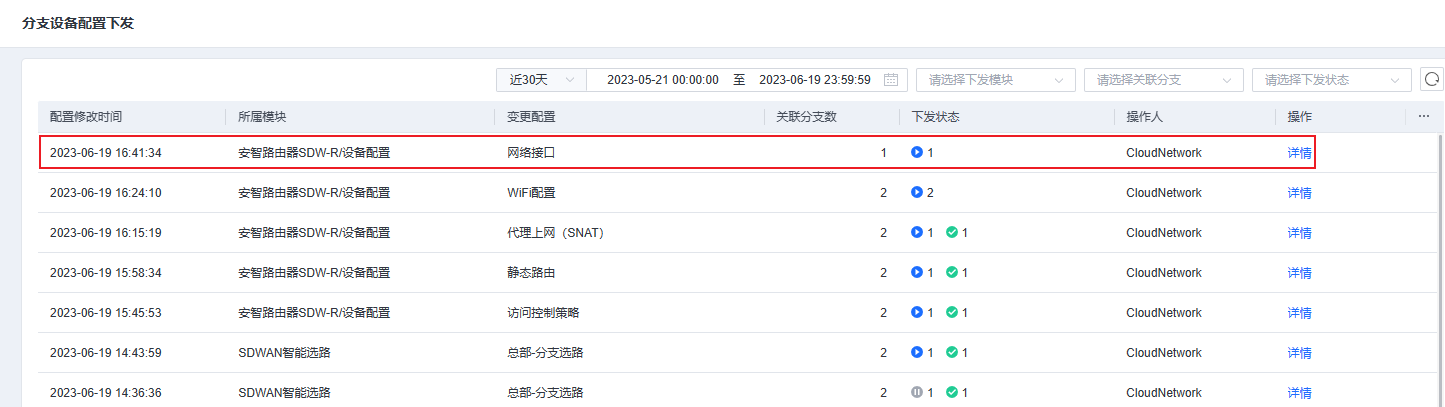
2、查看SDW-R设备的网络接口配置情况。
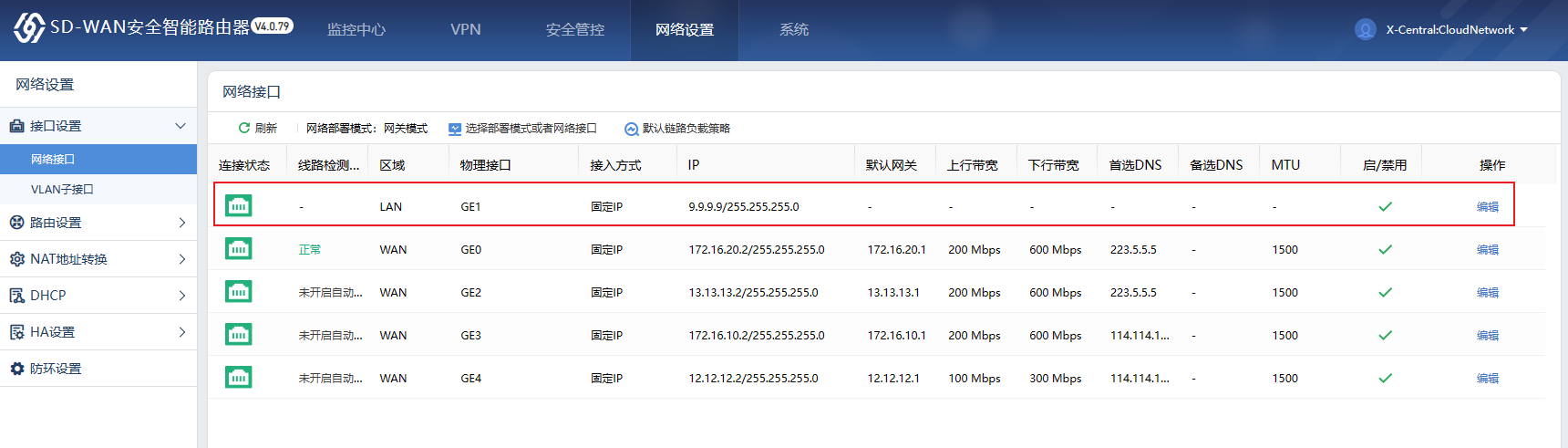
六、【个性配置】VLAN子接口-操作步骤
1、进入云安全访问服务平台,系统菜单,点击策略>设备控制器>安智路由器SDW-R>设备配置,点击个性配置,选择对应的SDW-R分支设备,点击VLAN子接口,点击新增。
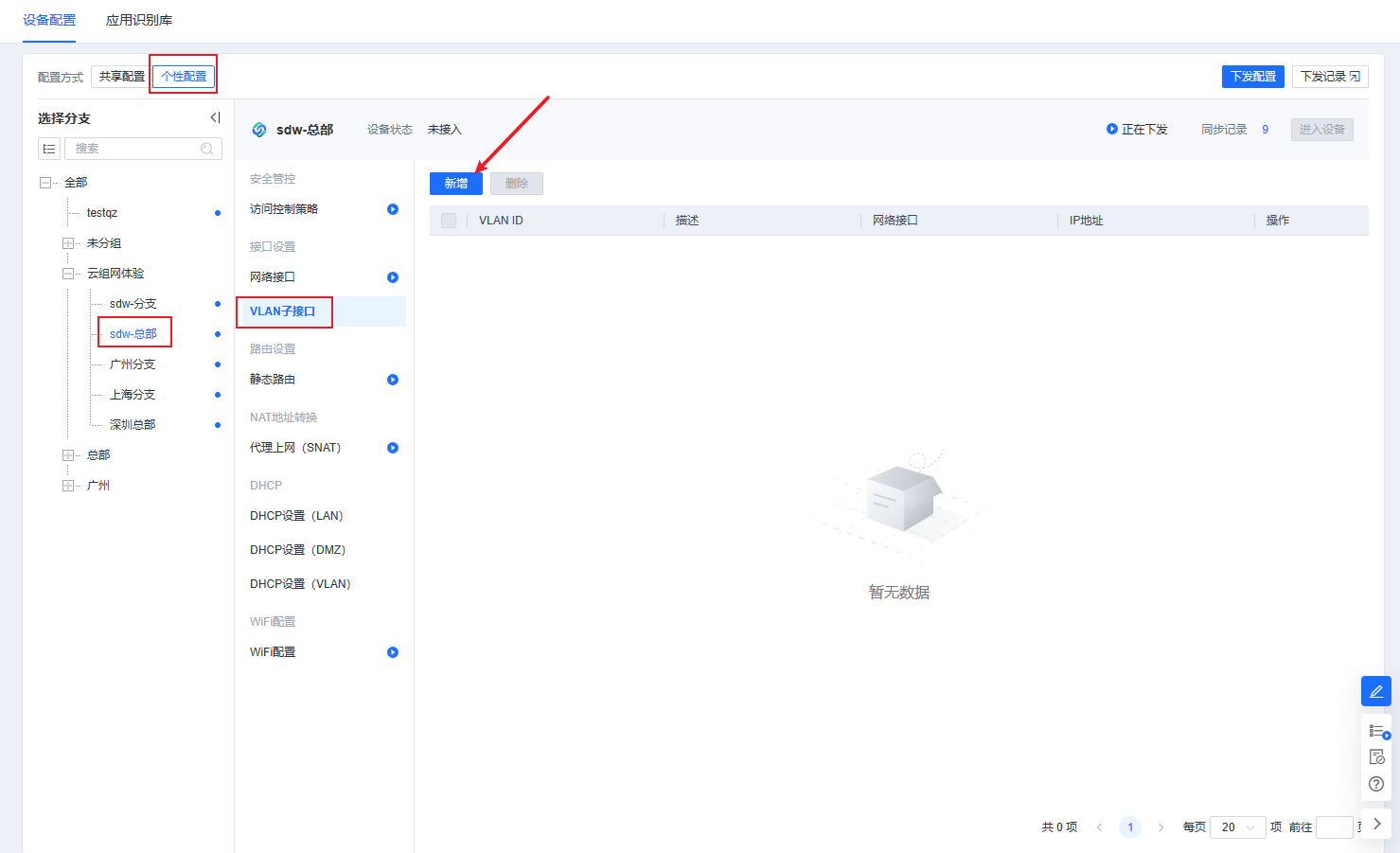
2、配置对应的VLANID、IP地址,点击确定。
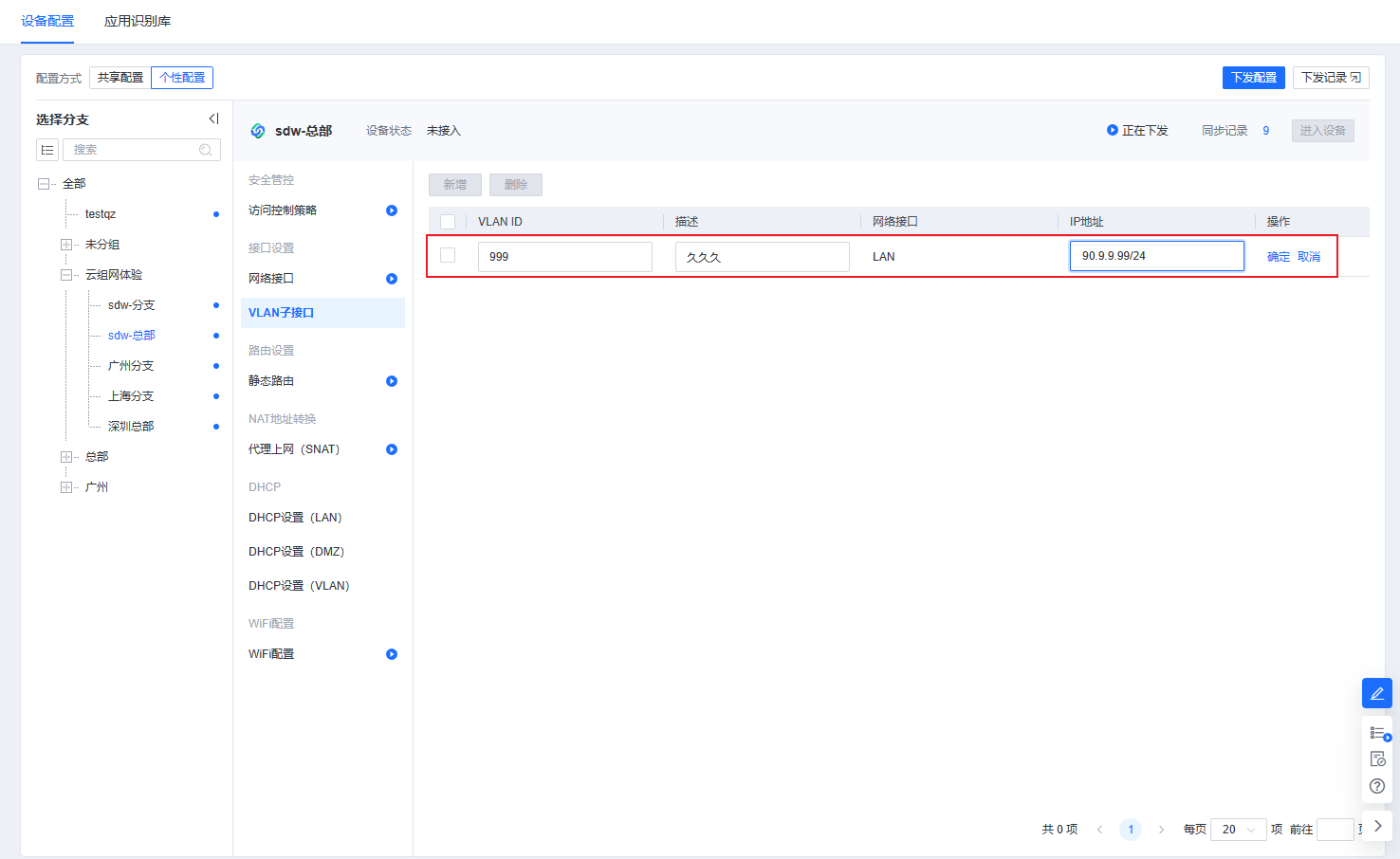
3、需点击下发配置,才会生效。(提示:下发配置会覆盖原来配置,需要注意!)
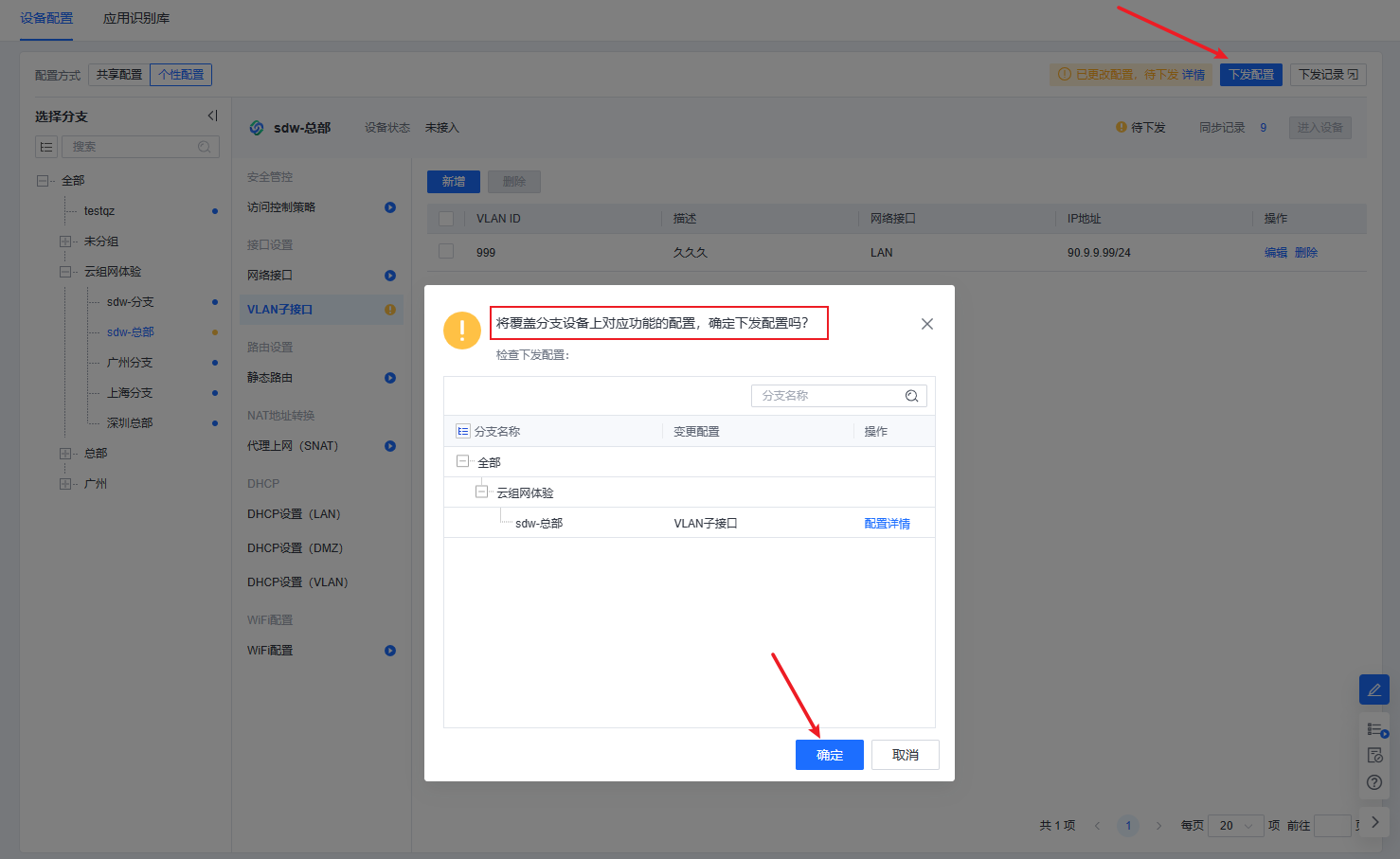
六、【个性配置】VLAN子接口-效果验证
1、查看平台策略下发状态。
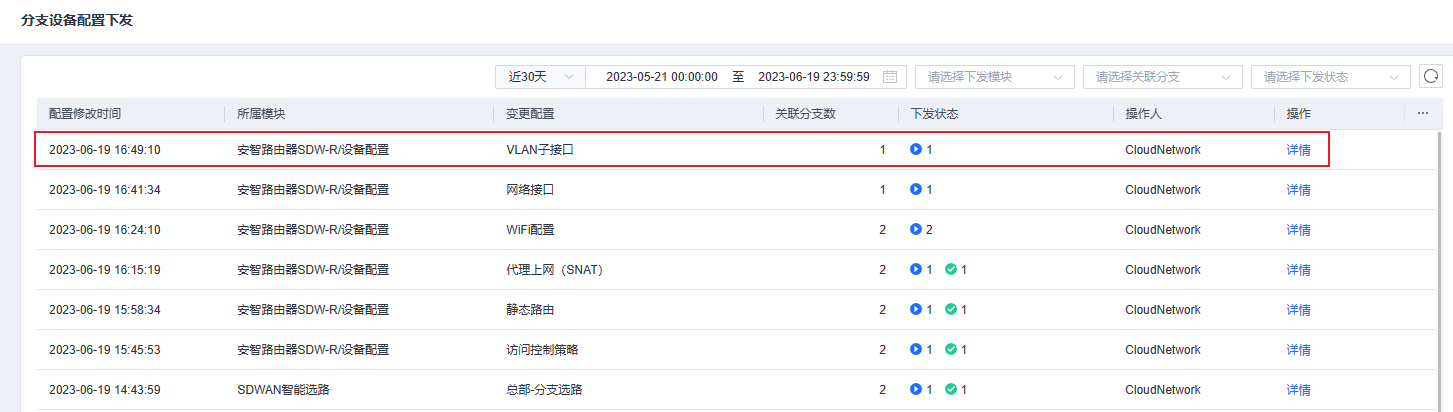
2、查看SDW-R设备的VLAN子接口配置情况。
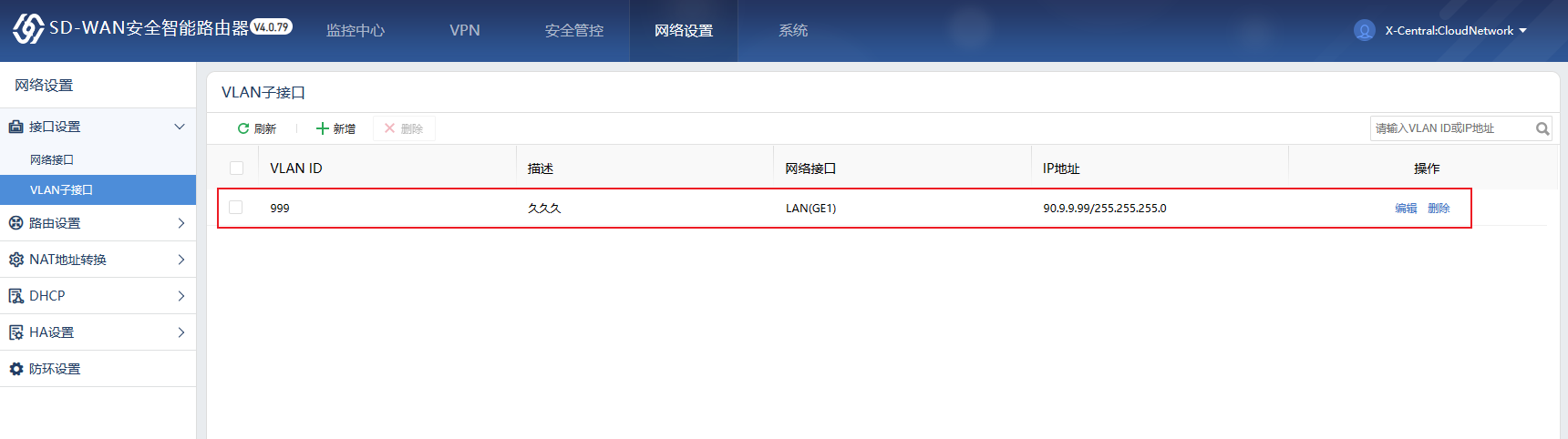
七、【个性配置】DHCP配置(以LAN配置为例)-操作步骤
1、进入云安全访问服务平台,系统菜单,点击策略>设备控制器>安智路由器SDW-R>设备配置,点击个性配置,选择对应的SDW-R分支设备,点击DHCP配置(LAN)。
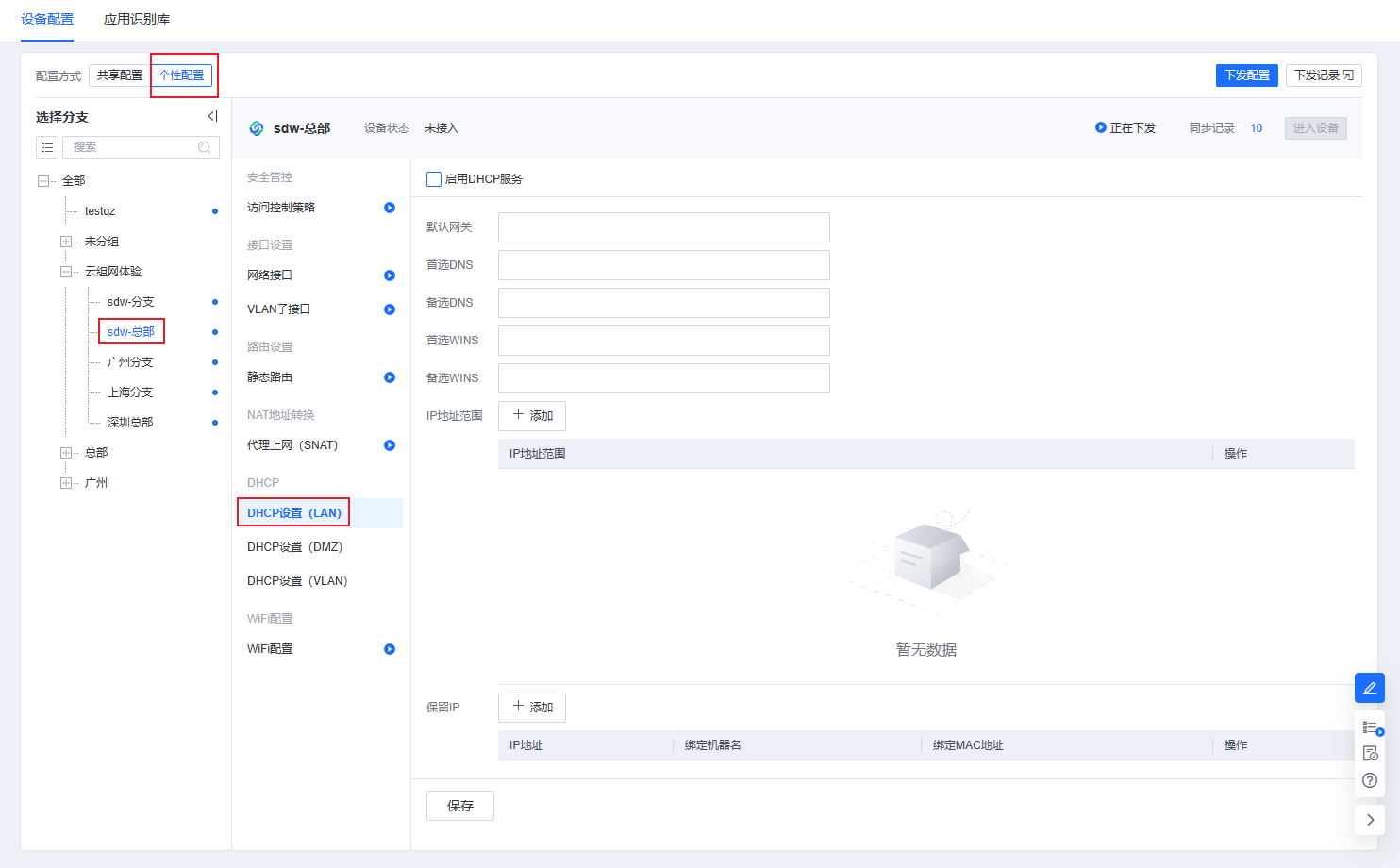
2、启用DHCP服务,配置对应的网关、DNS、IP范围,点击保存。
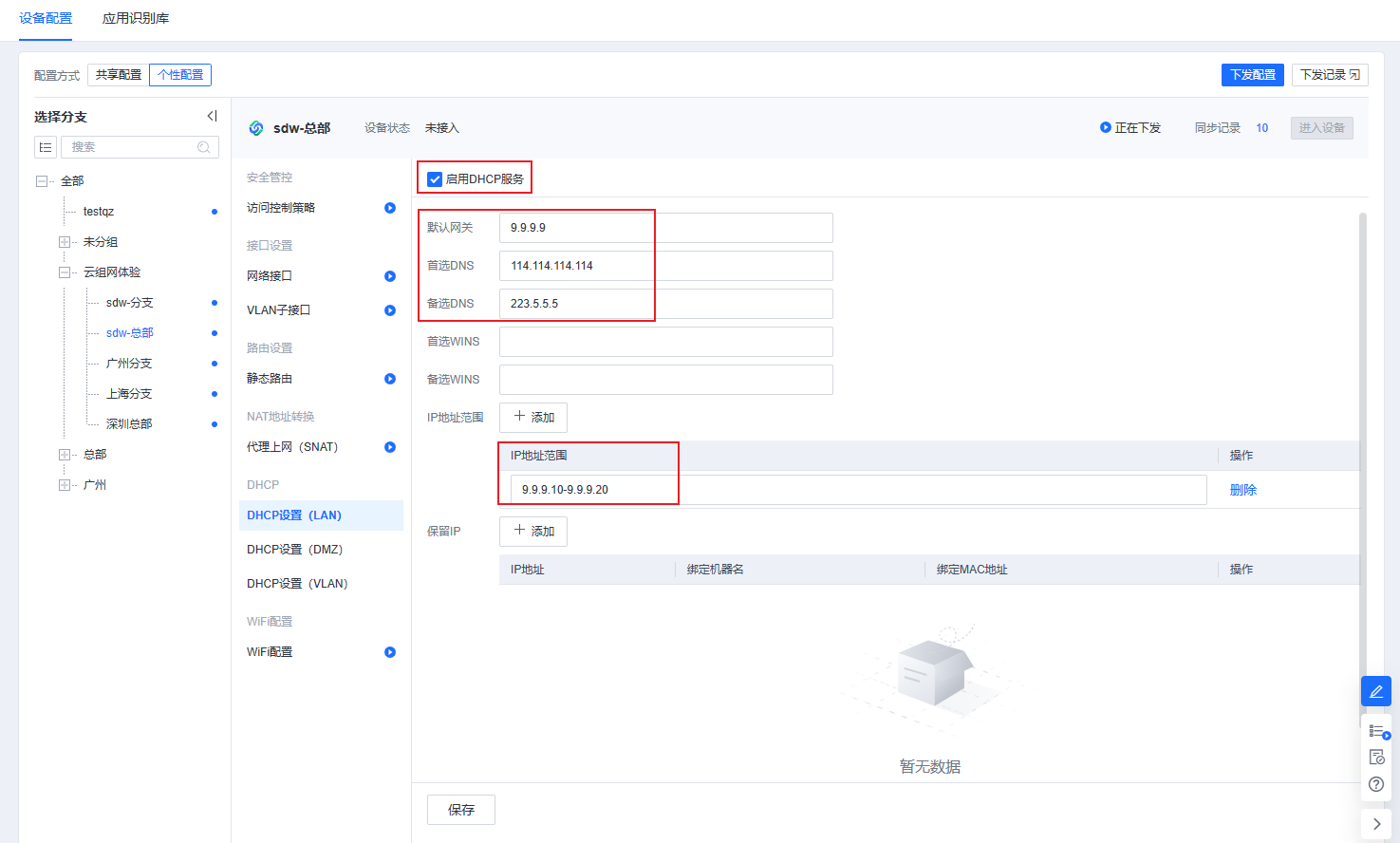
3、需点击下发配置,才会生效。(提示:下发配置会覆盖原来配置,需要注意!)
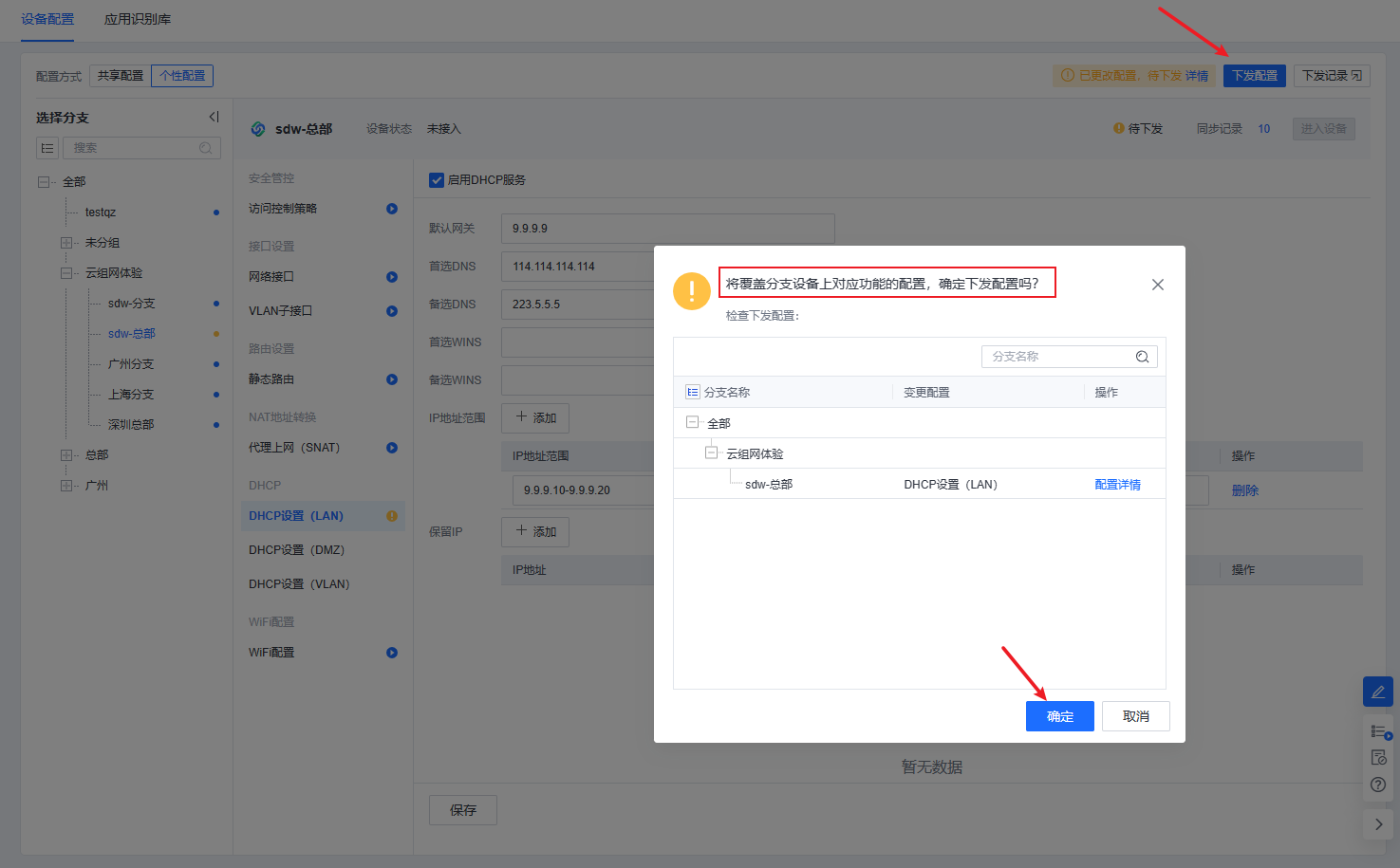
七、【个性配置】DHCP配置(以LAN配置为例)-效果验证
1、查看平台策略下发状态。
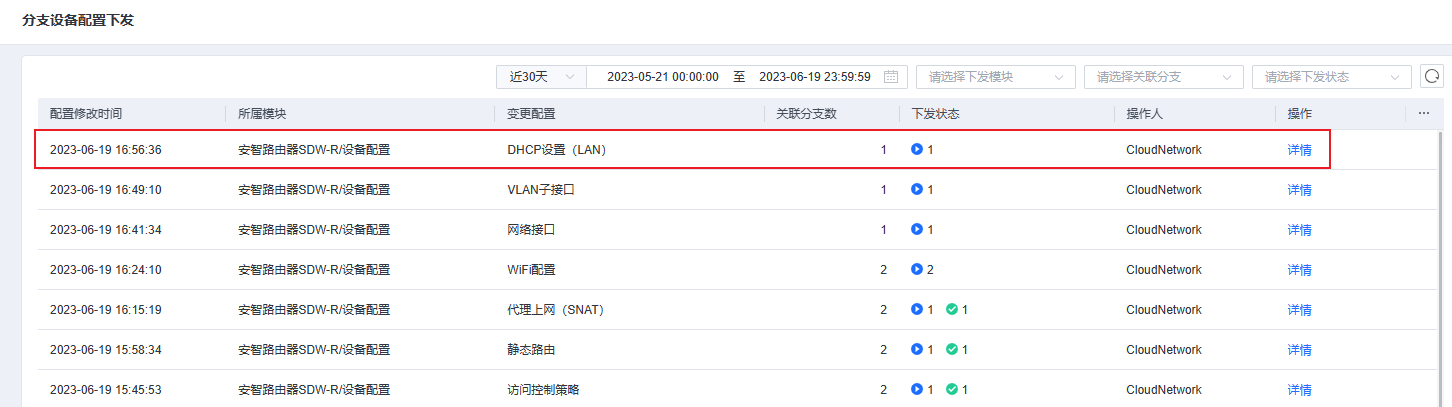
2、查看SDW-R设备的DHCP配置(LAN)情况。
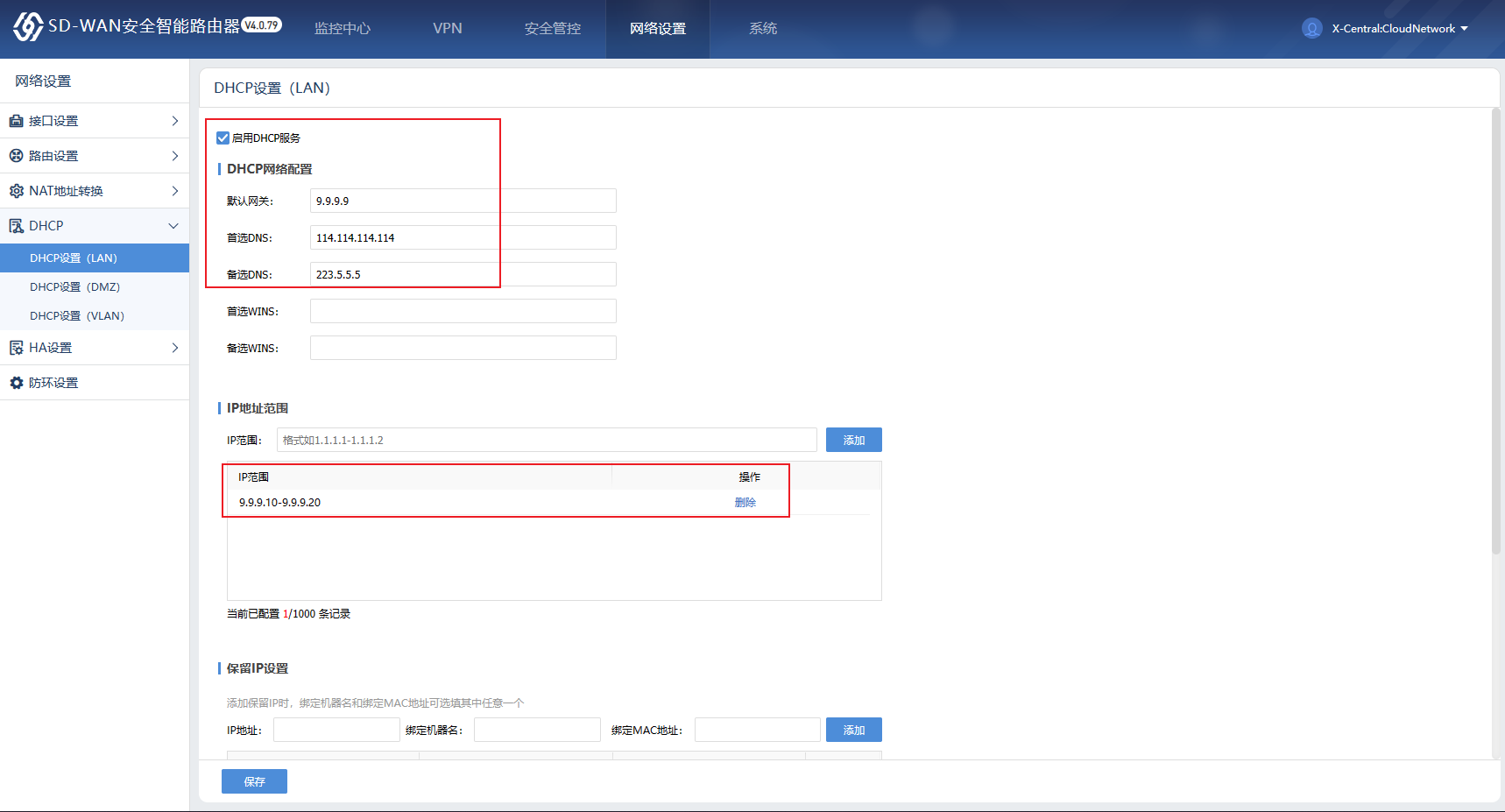
八、应用识别库-操作步骤
1、进入云安全访问服务平台,系统菜单,点击策略>设备控制器>安智路由器SDW-R>应用识别库,点击新增自定义应用。
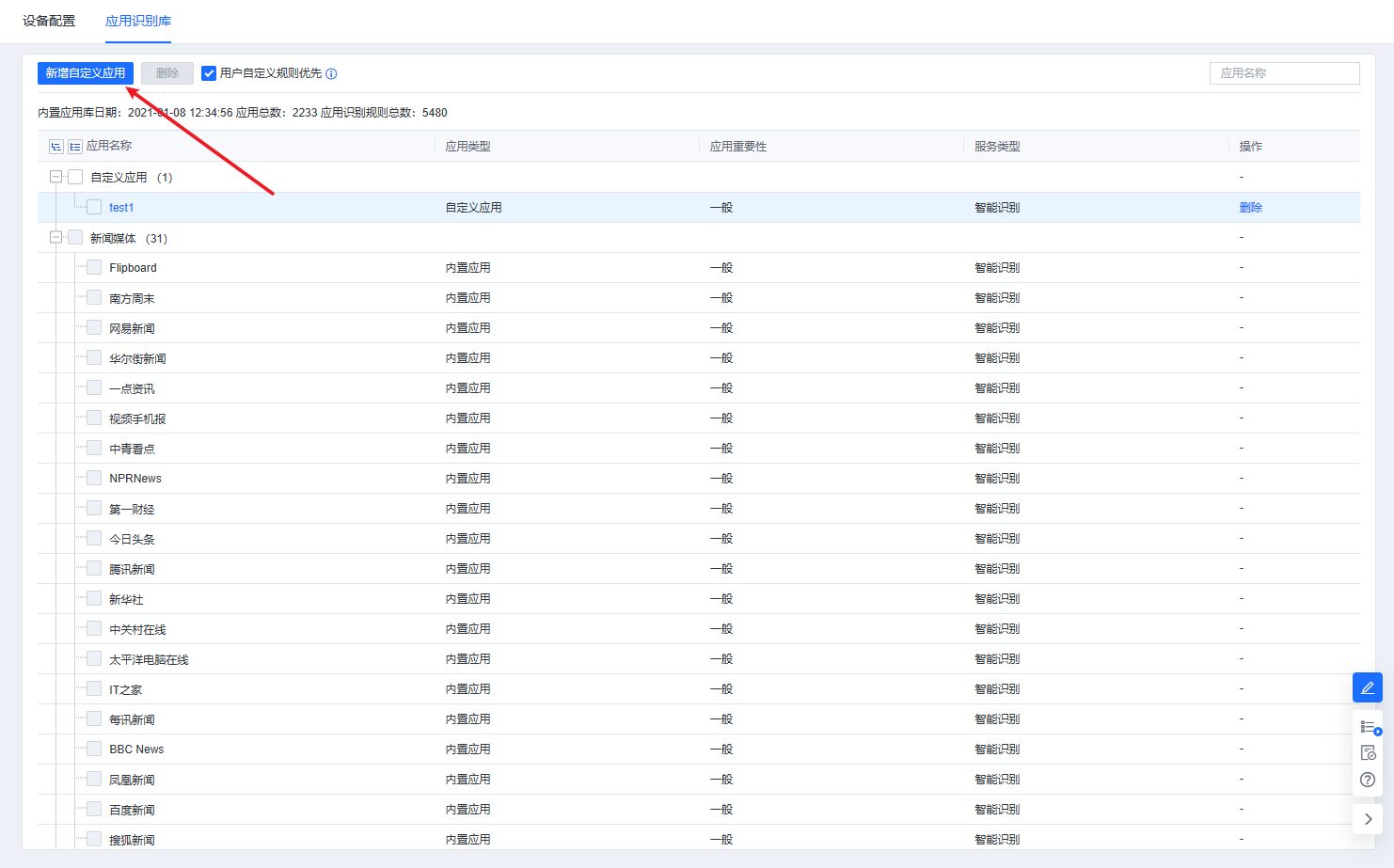
2、填写需要自定义的应用参数,点击确定。
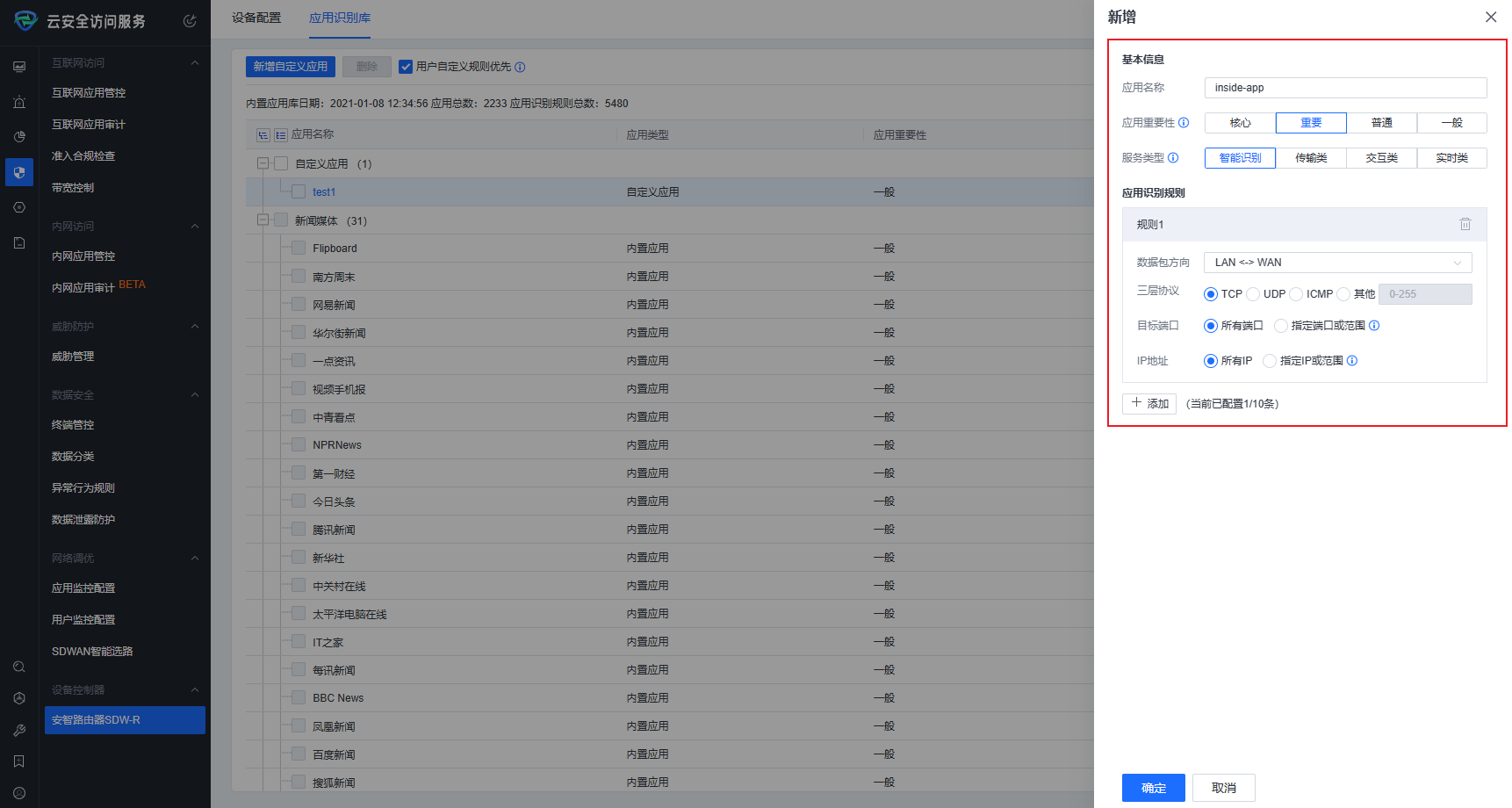
八、应用识别库-效果验证
查看SDW-R设备的应用识别库情况。
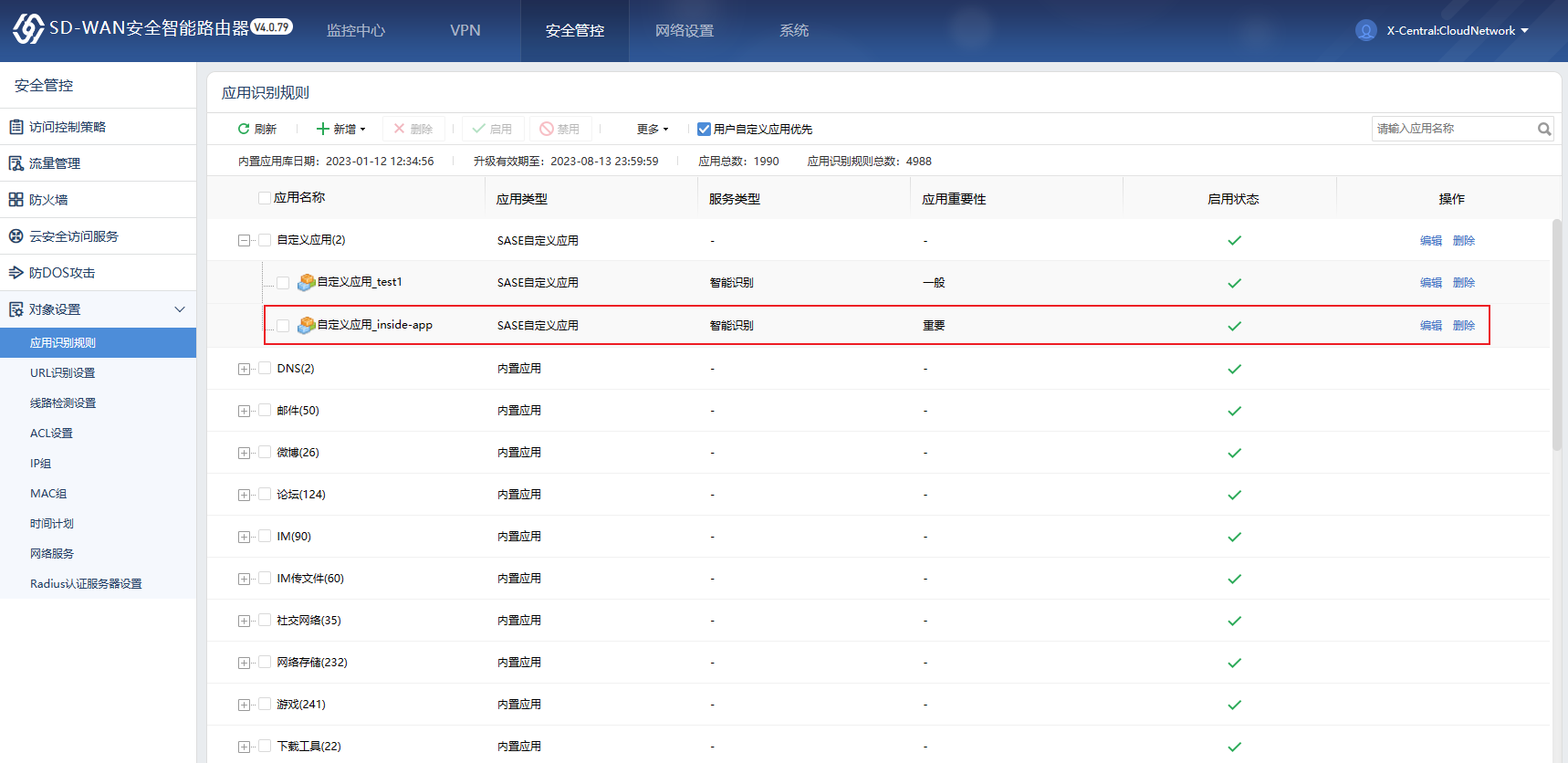
注意事项
1、应用识别库针对分支管理页面所有的分支
2、单租户最多配置500个自定义应用,单应用最多配置10条规则。
3、设备配置项,所有的配置,都需要点击下发配置,才能在设备端生效。
4、当前在云安全访问服务平台上不支持主动下发配置,需SDW-R设备端定时1分钟来拉取配置。
5、云安全访问服务平台页面控制器的分支配置下发状态30s定时更新。
6、如果云安全访问服务平台上的策略数量超过设备端的规格限制,超过部分不生效,并返回失败,提示超过容量限制。
7、在云安全访问服务平台配置的时间计划组支持配置“生效日期”为自定义,但SDW-R设备不支持该属性,对应云安全平台的配置的时间计划组将无法在策略中被选中。
8、在云安全访问服务平台配置的时间计划组支持配置时间段为具体的某一分钟如00:01,但SDW-R设备只支持配置到半小时或整点,对应配置的SA平台的时间计划组将无法在策略中被选中。




